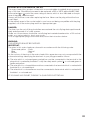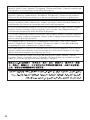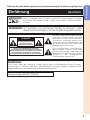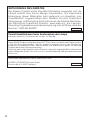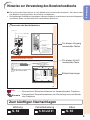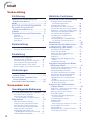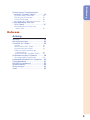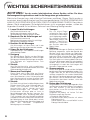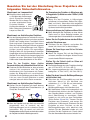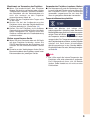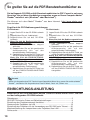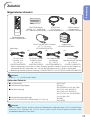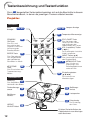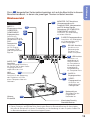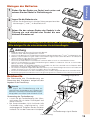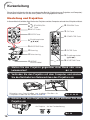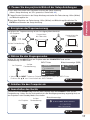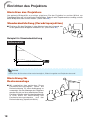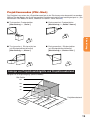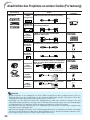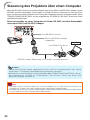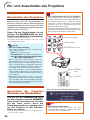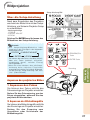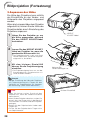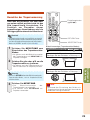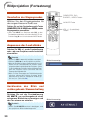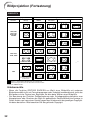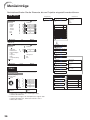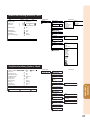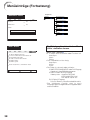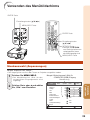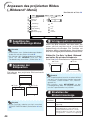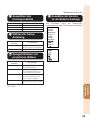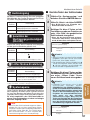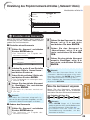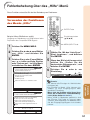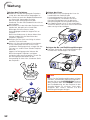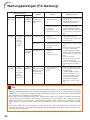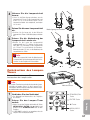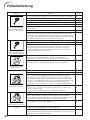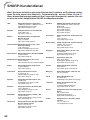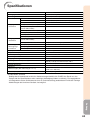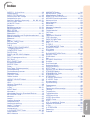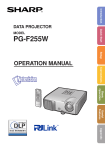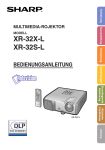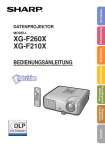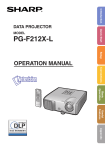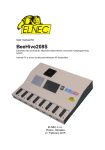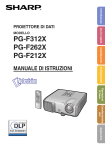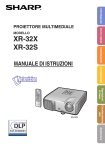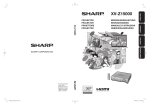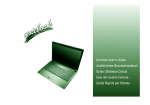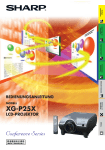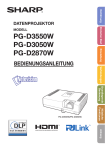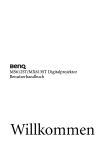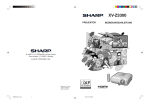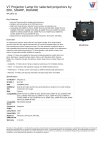Download 2 - Sharp
Transcript
Einführung
MODELL
PG-F325W
Einstellung
Verbindungen
BEDIENUNGSANLEITUNG
Kurzanleitung
DATENPROJEKTOR
Grundlegende
Bedienung
Nützliche
Funktionen
Anhang
WICHTIG
• Um bei Verlust oder Diebstahl dieses
Projektors eine Meldung zu vereinfachen,
sollten Sie die auf der Unterseite des
Projektors angebrachte Modell- und
Seriennummer aufschreiben und
sorgfältig aufbewahren.
• Stellen Sie vor dem Wegwerfen der
Verpackung sicher, dass der Inhalt auf die
Gegenstände überprüft wird, die in der
Liste von „Mitgeliefertes Zubehör“ auf
Seite 11 aufgeführt sind.
ii
Modell-Nr.:
Serien-Nr.:
SPECIAL NOTE FOR USERS IN THE U.K.
The mains lead of this product is fitted with a non-rewireable (moulded) plug incorporating a 10A fuse. Should the fuse need to be replaced, a BSI or ASTA approved BS 1362
fuse marked or
and of the same rating as above, which is also indicated on the pin
face of the plug, must be used.
Always refit the fuse cover after replacing the fuse. Never use the plug without the fuse
cover fitted.
In the unlikely event of the socket outlet in your home not being compatible with the plug
supplied, cut off the mains plug and fit an appropriate type.
DANGER:
The fuse from the cut-off plug should be removed and the cut-off plug destroyed immediately and disposed of in a safe manner.
Under no circumstances should the cut-off plug be inserted elsewhere into a 13A socket
outlet, as a serious electric shock may occur.
To fit an appropriate plug to the mains lead, follow the instructions below:
WARNING:
THIS APPARATUS MUST BE EARTHED.
IMPORTANT:
The wires in this mains lead are coloured in accordance with the following code:
Green-and-yellow : Earth
Blue
: Neutral
Brown
: Live
As the colours of the wires in the mains lead of this apparatus may not correspond with the
coloured markings identifying the terminals in your plug proceed as follows:
∑ The wire which is coloured green-and-yellow must be connected to the terminal in the
plug which is marked by the letter E or by the safety earth symbol or coloured green or
green-and-yellow.
∑ The wire which is coloured blue must be connected to the terminal which is marked with
the letter N or coloured black.
∑ The wire which is coloured brown must be connected to the terminal which is marked with
the letter L or coloured red.
IF YOU HAVE ANY DOUBT, CONSULT A QUALIFIED ELECTRICIAN.
iii
The supplied CD-ROM contains operation instructions in English, German, French,
Spanish, Italian, Dutch, Swedish, Portuguese, Chinese and Arabic. Carefully read through
the operation instructions before operating the projector.
Die mitgelieferte CD-ROM enthält Bedienungsanleitungen in Englisch, Deutsch, Französisch,
Spanisch, Italienisch, Niederländisch, Schwedisch, Portugiesisch, Chinesisch und Arabisch.
Bitte lesen Sie die Bedienungsanleitung vor der Verwendung des Projektors sorgfältig durch.
Le CD-ROM fourni contient les instructions de fonctionnement en anglais, allemand,
français, espagnol, italien, néerlandais, suédois, portugais, chinois et arabe. Veuillez lire
attentivement ces instructions avant de faire fonctionner le projecteur.
El CD-ROM suministrado contiene instrucciones de operación en inglés, alemán, francés,
español, italiano, holandés, sueco, portugués, chino y árabe. Lea cuidadosamente las
instrucciones de operación antes de utilizar el proyector.
Il CD-ROM in dotazione contiene istruzioni per l’uso in inglese, tedesco, francese, spagnolo,
italiano, olandese, svedese, portoghese, cinese e arabo. Leggere attentamente le istruzioni
per l’uso prima di usare il proiettore.
De meegeleverde CD-ROM bevat handleidingen in het Engels, Duits, Frans, Spaans,
Italiaans, Nederlands, Zweeds, Portugees, Chinees en Arabisch. Lees de handleiding
zorgvuldig door voor u de projector in gebruik neemt.
Den medföljande CD-ROM-skivan innehåller bruksanvisningar på engelska, tyska, franska,
spanska, italienska, holländska, svenska, portugisiska, kinesiska och arabiska. Läs noga
igenom bruksanvisningen innan projektorn tas i bruk.
O CD-ROM fornecido contém instruções de operação em Inglês, Alemão, Francês,
Espanhol, Italiano, Holandês, Sueco, Português, Chinês e Árabe. Leia cuidadosamente
todas as instruções de operação antes de operar o projetor.
iv
Einführung
Einführung
Bitte lesen Sie diese Bedienungsanleitung vor der Verwendung des Projektors sorgfältig durch.
DEUTSCH
WARNUNG: Helle
Lichtquelle. Nicht in den Lichtstrahl schauen oder ihn direkt
anschauen. Besonders Kinder sollten nicht direkt in den Lichtstrahl
schauen.
WARNUNG: Um das Risiko von elektrischem Schlag zu verringern, sollte
dieses Gerät nicht Regen oder Feuchtigkeit ausgesetzt werden.
VORSICHT
RISIKO VON ELEKTRISCHEM SCHLAG. NICHT
DIE SCHRAUBEN ENTFERNEN, AUSGENOMMEN
DIE BESONDERS AUSGEWIESENEN
SERVICESCHRAUBEN FÜR DEN BENUTZER.
VORSICHT: ZUR VERRINGERUNG DES RISIKOS VON
ELEKTRISCHEM SCHLAG NICHT DIE ABDECKUNG ENTFERNEN.
KEINE DURCH DEN BENUTZER ZU WARTENDEN BAUTEILE AUSSER
DER LAMPENEINHEIT. DIE WARTUNG SOLLTE NUR DURCH
QUALIFIZIERTES WARTUNGSPERSONAL AUSGEFÜHRT WERDEN.
Der Blitz mit dem Pfeilsymbol innerhalb
eines gleichseitigen Dreiecks warnt den
Benutzer vor dem Vorhandensein
unisolierter, potentiell gefährlicher
Stromspannung im Geräteinneren, die
ein Risiko darstellt bzw. elektrische
Schläge verursachen kann.
Das Ausrufezeichen innerhalb eines
gleichseitigen Dreiecks macht den
Benutzer auf wichtige Anweisungen zu
Bedienung und Wartung (Service) des
Gerätes in der mitgelieferten
Dokumentation aufmerksam.
WARNUNG:
Dies ist ein Gerät der Klasse A. Dieses Gerät kann im Wohnbereich Funkstörungen
verursachen; in diesem Fall kann vom Betreiber verlangt werden, angemessene
Gegenmaßnahmen durchzuführen und dafür aufzukommen.
Geräuschpegel LpA: <70 dB
Gemessen nach EN ISO 7779:2001
1
ENTSORGUNG DES GERÄTES
Bei diesem Produkt wurde Zinn-Blei-Lötmaterial verwendet und die
Lampe enthält eine kleine Menge Quecksilber. Die besondere
Entsorgung dieser Materialien kann aufgrund von Gesetzen zum
Umweltschutz vorgeschrieben sein. Wenden Sie sich hinsichtlich
Entsorgungs- und Recycling-Informationen an die örtlichen Behörden,
die Electronics Industries Alliance: www.eiae.org, die LampenRecycling-Organisation www.lamprecycle.org oder an Sharp unter der
Nummer 1-800-BE-SHARP.
NUR USA
Vorsichtsmaßnahmen beim Austauschen der Lampe
Siehe den Abschnitt „Austauschen der Lampe“ auf Seite 55.
Dieser SHARP-Projektor verfügt über einen DLP®-Chip. Dieses hochentwickelte Display umfasst
1.024.000 Pixel (Mikrospiegel). Wie bei anderen komplexen technischen Geräten wie
Breitband-Fernsehbildschirmen, Videosystemen und Videokameras gelten für derartige
Produkte bestimmte Fertigungstoleranzen.
Die Einheit weist möglicherweise inaktive Pixel auf, sodass das angezeigte Bild möglicherweise
inaktive Bildpunkte enthält. Dies wirkt sich nicht auf die Bildqualität oder die Lebensdauer der
Einheit aus.
Autorisierter Repräsentant in der Europäischen Union
SHARP ELECTRONICS (Europe) GmbH
Sonninstraße 3, D-20097 Hamburg
2
NUR E.U.
Einführung
Hinweise zur Verwendung des Benutzerhandbuchs
■ Die technischen Daten können je nach Modell leicht voneinander abweichen. Sie können aber
alle Modelle auf gleiche Weise anschließen und bedienen.
∑ Die Abbildungen und Bildschirmanzeigen in diesem Handbuch sind teilweise vereinfacht dargestellt
und können daher von den tatsächlich vorhandenen abweichen.
Verwenden des Menübildschirms
ENTER-Taste
Einstellungstasten (P/R/O/Q)
MENU/HELP-Taste
ENTER-Taste
Für diesen Vorgang
verwendete Tasten
Einstellungstasten
(P/R/O/Q)
RETURN-Taste
• Drücken Sie RETURN
zum Zurückschalten zum
vorherigen Bild, wenn
das Menü gezeigt wird.
MENU/HELP-Taste
Menüauswahl (Anpassungen)
Für diesen Schritt
verwendete Taste
Beispiel: Anpassen von „Helligk.“.
• Der Vorgang kann auch mit den Tasten am Projektor ausgeführt werden.
1
Drücken Sie MENU/HELP.
• Der Menübildschirm „Bild“ für den
ausgewählten Eingangsmodus wird
angezeigt.
Beispiel: Bildschirmmenü „Bild“ für
COMPUTER (RGB)-Eingang
Menüeintrag
Bild
Drücken Sie Q oder O und wählen
Sie „Bild“ zum Einstellen.
Kontrast
Helligk.
Rot
Blau
Farb Temp
BrilliantColor TM
Farbeinstellungen
C.M.S.
DNR
Lampeneinstellung
Reset
WÄ./EINS.
Option
Netz
Hilfe
Nützliche
Funktionen
2
BIW
0
0
0
0
0
1
Bildschirmanzeige
Ein
Aus
Hell
OK
AUS
39
Info
..........Kennzeichnet Sicherheitshinweise zur Verwendung des Projektors.
Hinweis ... Kennzeichnet Zusatzinformationen zur Einstellung und zum Betrieb
des Projektors.
Zum künftigen Nachschlagen
Wartung
S. 52
Fehlerbehebung
S. 60 und 61
Index
S. 65
3
Inhalt
Vorbereitung
Einführung
Nützliche Funktionen
Hinweise zur Verwendung des
Benutzerhandbuchs .......................... 3
Inhalt .................................................... 4
WICHTIGE SICHERHEITSHINWEISE .... 6
So greifen Sie auf die PDFBenutzerhandbücher zu .................. 10
Zubehör .............................................. 11
Tastenbezeichnung und Tastenfunktion ... 12
Bedienung mit der Fernbedienung .... 33
Projektor ............................................... 12
Rückansicht ......................................... 13
Einlegen der Batterien ........................ 15
Reichweite ........................................... 15
Kurzanleitung
Menüeinträge ..................................... 36
Verwenden des Menübildschirms ..... 39
Kurzanleitung ..................................... 16
Bildanpassung („Bild“-Menü) ............. 41
Einstellung und Projektion ................... 16
Auswählen des Bildmodus ................. 41
Anpassen des Bildes .......................... 42
Anpassen der Farbtemperatur ........... 42
Einstellen der Farben .......................... 42
Progressiv ............................................ 43
Reduzierung der Bildgeräusche
(DNR) ................................................ 43
Lampeneinstellung .............................. 43
Einstellung
Einrichten des Projektors .................. 18
Einrichten des Projektors .................... 18
Standardaufstellung (Vorwärtsprojektion) .... 18
Einrichtung für Deckenmontage ......... 18
Projektionsmodus (PRJ.-Mod.) ........... 19
Bildschirmgröße und Projektionsabstand ... 20
Verbindungen
Anschließen des Projektors an
andere Geräte ................................. 21
Steuerung des Projektors über
einen Computer ............................... 24
Anschließen des Netzkabels ............. 25
Verwenden von
Grundlegende Bedienung
Ein- und Ausschalten des Projektors ... 26
Einschalten des Projektors ................. 26
Ausschalten des Projektors
(Aktivierung des Standby-Modus) ... 26
Bildprojektion ..................................... 27
Über die Setup-Anleitung ................... 27
Anpassen des projizierten Bildes ....... 27
Korrektur der Trapezverzerrung ......... 29
Umschalten des Eingangsmodus ....... 30
Anpassen der Lautstärke .................... 30
Ausblenden des Bilds und
vorübergehende Stummschaltung .. 30
Größenänderungs-Modus ................... 31
4
Anzeige und Einstellung des
Unterbrechungstimers ...................... 33
Anzeige des Zeigers ........................... 33
Verwenden der Punkt-Funktion ........... 33
Umschalten des Eco+Leise-Modus ... 33
Auto-Sync. (Auto-Sync-Anpassung) ... 34
Einfrieren von bewegten Bildern ........ 34
Auswählen des Bildmodus .................. 34
Anzeige einer Vergrößerung
eines Bildteils ......................................... 34
Verwendung der Fernbedienung
als drahtlose Computer-Maus .......... 35
Menüauswahl (Anpassungen) ............ 39
Anpassen des projizierten Bildes
(„Bildwand“-Menü) ........................... 44
Auswählen des Größenänderungs-Modus ... 44
Anpassen der Bildposition .................. 44
Schrägprojektionskorrektur ................. 44
Einstellen der Bildschirmanzeige ....... 44
Auswählen des Hintergrundbilds ....... 45
Wählen der Setup-Anleitung ................ 45
Spiegeln/Drehen von projizierten
Bildern ............................................... 45
Auswählen der Sprache für die
Bildschirmanzeige ............................ 45
Anpassen der Projektorfunktion
(„Option“-Menü) ............................... 46
Auto-Sync. (Auto-Sync-Anpassung) .... 46
Autom. Abschaltfunktion ..................... 46
Neustart-Automatik-Funktion ............... 46
STANDBY-Modus ................................. 46
Einstellen des Bestätigungstons
(Systemsound) .................................. 46
Lautsprechereinstellung ..................... 46
Audioeingang ...................................... 47
Auswählen der
Übertragungsgeschwindigkeit (RS-232C) ... 47
Lüfter-Modus-Einstellung .................... 47
Systemsperre ...................................... 47
Überprüfen des Lampenzustands ...... 48
Tastensperre-Funktion ......................... 48
Einführung
Einstellung des ProjektornetzwerkUmfeldes („Netzwerk“-Menü) .................. 49
Einstellen eines Kennworts ................. 49
DHCP Client-Einstellung ..................... 50
TCP/IP-Einstellung ............................... 50
Bestätigen der Projektor-Information ... 50
Fehlerbehebung über das
„Hilfe“-Menü ............................................ 51
Verwwenden der Funktionen des
Menüs „Hilfe“ ........................................... 51
Referenz
Anhang
Wartung ............................................. 52
Wartungsanzeigen ............................. 53
Hinweise zur Lampe ........................... 55
Lampe .................................................. 55
Warnhinweise zur Lampe .................... 55
Austauschen der Lampe ...................... 55
Entfernen und Installieren der
Lampeneinheit .................................. 56
Zurücksetzen des Lampen-Timers ..... 57
Aufbewahrung des Projektors ........... 58
Verwendung der Tragetasche ............. 58
Kompatibilitätstabelle für Computer .. 59
Fehlerbehebung ................................. 60
SHARP-Kundendienst ....................... 62
Spezifikationen .................................. 63
Abmessungen .................................... 64
Index .................................................. 65
5
WICHTIGE SICHERHEITSHINWEISE
ACHTUNG: Vor der ersten Inbetriebnahme dieses Gerätes sollten Sie diese
Bedienungsanleitung durchlesen und für die Bezugnahme gut aufbewahren.
Elektrische Energie kann viele nützliche Funktionen ausführen. Dieses Gerät wurde so
konstruiert, dass es die Sicherheit von Personen gewährleistet. FALSCHE VERWENDUNG
KANN ZU ELEKTRISCHEN SCHLÄGEN ODER ZU EINEM BRAND FÜHREN. Damit die in
diesem Gerät eingebauten Sicherheitsfunktionen nicht umgangen werden, sollten die
folgenden Hinweise für Installation, Gebrauch und Wartung befolgt werden.
1. Lesen Sie die Anleitungen
Alle Sicherheitshinweise und
Bedienungsanleitungen sollten vor der
Verwendung des Gerätes gelesen werden.
2. Bewahren Sie die Anleitungen auf
Die Sicherheitshinweise und
Bedienungsanleitungen sollten für zukünftige
Bezugnahme aufbewahrt werden.
3. Beachten Sie die Warnungen
Alle Warnungen auf dem Gerät und in der
Bedienungsanleitung sollten beachtet werden.
4. Folgen Sie den Anleitungen
Alle Bedienungs- und Gebrauchsanleitungen
sollten befolgt werden.
5. Reinigung
Den Stecker dieses Gerätes vor dem Reinigen
von der Steckdose abtrennen. Keine flüssigen
Reinigungsmittel oder Sprühreiniger verwenden.
Zum Reinigen ein angefeuchtetes Tuch
verwenden.
6. Zubehör
Vom Geräte-Hersteller nicht empfohlenes
Zubehör sollte nicht verwendet werden, da es eine
Gefahrenquelle darstellen kann.
7. Wasser und Feuchtigkeit
Dieses Gerät nicht in der Nähe von Wasser
verwenden - z.B. in der Nähe einer Badewanne,
eines Waschbeckens, einer Küchenspüle oder
einer Waschmaschine, in einem feuchten Keller
oder in der Nähe eines Schwimmbeckens usw.–
8. Zubehör
Das Gerät nicht auf einen instabilen Wagen, einem
Ständer, einem Stativ, einer Halterung oder auf
einem Tisch aufstellen. Das Gerät kann
herunterfallen und es können ernsthafte
Körperverletzungen bei Kindern oder
Erwachsenen auftreten oder es kann zu
Beschädigungen des Gerätes kommen. Nur
Wagen, Ständer, Stativ, Halterung oder einen
Tisch verwenden, der vom Hersteller empfohlen
wird oder zusammen mit dem Gerät verkauft wird.
Bei Befestigung an einer Wand oder in einem
Regal den Anleitungen des Herstellers folgen und
einen
vom
Hersteller
empfohlenen
Befestigungssatz verwenden.
6
9. Transport
Das auf einem Regal
aufgestellte Gerät sollte
zusammen mit dem Regal
vorsichtig bewegt werden.
Ein schnelles Anhalten,
übermäßige Gewalt und
unebene Oberflächen
können zum Umstürzen
des Gerätes oder des
Regals führen.
10. Belüftung
Schlitze und Öffnungen im Gehäuse sind für die
Belüftung vorgesehen, stellen den Betrieb des
Gerätes sicher und schützen vor Überhitzen.
Diese Öffnungen sollten niemals blockiert werden,
indem das Gerät auf einem Bett, Sofa, Teppich
oder einer ähnlichen Oberfläche aufgestellt wird.
Das Gerät sollte nur in einem anderem Gehäuse,
z.B. einem Bücherregal oder Schrank eingebaut
werden, wenn eine ausreichende Belüftung
sichergestellt ist oder den Anleitungen des
Herstellers Folge geleistet wurde.
11. Stromversorgung
Dieses Gerät sollte nur mit der auf dem Aufkleber
bezeichneten Stromquelle betrieben werden. Falls
Fragen über die Art der Stromversorgung
auftreten, wenden Sie sich an den Händler oder
das örtliche Energieversorgungsunternehmen.
Bei Geräten, die mit Batterien oder anderen
Stromquellen betrieben werden, siehe die
Bedienungsanleitung.
12. Erdung oder Polarisierung
Dieses Produkt ist mit einer der folgenden Arten
von Steckern ausgestattet. Sollte es nicht möglich
sein, den Stecker in die Netzsteckdose
einzustecken, lassen Sie sich bitte von Ihrem
Elektriker beraten.
Umgehen Sie jedoch auf keinen Fall den
Sicherheitszweck des Steckers.
a. Zweidraht (Netz)-Stecker.
b. Dreidraht-Erde (Netz)-Stecker mit einem
Erdungsanschluss.
Dieser Stecker passt ausschließlich in eine
Erdungs-Netzsteckdose.
Netzkabel
sollten
nicht
im
Durchgangsbereich von Personen verlegt
werden oder an Orten, an denen
Gegenstände auf sie gestellt oder gelegt
werden. Besondere Beachtung sollten die
Stecker der Kabel, Verlängerungskabel mit
Steckdosen und die Stellen finden, an denen
die Kabel aus dem Gerät austreten.
14. Blitzschlag
Als zusätzlicher Schutz dieses Gerätes
während eines Gewitters, oder wenn es für
längere Zeit unbeaufsichtigt steht und nicht
verwendet wird, sollte der Netzstecker von
der Steckdose abgetrennt werden. Dadurch
wird eine Beschädigung des Gerätes durch
Blitzschlag und Spannungsstöße in der
Stromleitung vermieden.
15. Überladung
Nicht die Netzsteckdosen, die
Verlängerungskabel oder
Verlängerungskabel mit Steckdosen
überladen, da dies Feuer oder elektrischen
Schlag verursachen kann.
16. Eindringen von Gegenständen und
Flüssigkeiten
Niemals Gegenstände durch die Öffnungen
in das Gerät einführen, da dies zum Kontakt
mit stromführenden Teilen und zu
Kurzschlüssen führen und Feuer oder
elektrischen Schlag zur Folge haben kann.
Keine Flüssigkeiten auf dem Gerät
verschütten.
17. Wartung
Nicht versuchen, das Gerät selbst zu
warten, da beim Öffnen oder Entfernen der
Abdeckungen gefährliche
Stromspannungen oder anderen Gefahren
vorhanden sind. Alle Wartungsarbeiten
dem Kundendienst überlassen.
18. Wartung durch den Kundendienst
Das Gerät sofort von der Steckdose
abtrennen und den Kundendienst
benachrichtigen, falls folgende Situationen
eintreten:
a. Wenn das Netzkabel oder der Netzstecker
beschädigt ist.
Einführung
13. Schutz des Netzkabels
b. Wenn Flüssigkeit in das Gerät eingedrungen
ist oder Gegenstände hineingefallen sind.
c. Wenn das Gerät mit Regen oder Wasser in
Kontakt gekommen ist.
d. Wenn das Gerät nicht normal betrieben
werden kann, selbst wenn die
Bedienungsanweisungen befolgt werden. Nur
diejenigen Regler einstellen, die in der
Bedienungsanleitung beschrieben werden, da
die falsche Einstellung anderer Regler eine
Beschädigung zur Folge haben kann, und
umfangreiche Reparaturarbeiten durch einen
qualifizierten Techniker zur Wiederherstellung
des Gerätes für einen normalen Betrieb
notwendig werden.
e. Wenn das Gerät fallengelassen und
beschädigt wurde.
f. Wenn eine Änderung des normalen Betriebs
festgestellt wird, die eine Wartung notwendig
macht.
19. Austauschteile
Falls Austauschteile benötigt werden, ist
sicherzustellen, dass der Wartungstechniker
die vom Hersteller vorgeschriebenen
Bauteile verwendet, welche die gleichen
Eigenschaften wie die Original-Bauteile
aufweisen. Die Verwendung von anderen als
Original-Bauteilen kann Feuer, elektrischen
Schlag oder andere Gefahren zur Folge
haben.
20. Sicherheitsprüfung
Nach Beendigung einer Wartung oder
Reparatur
dieses
Gerätes
den
Wartungstechniker mit der Durchführung
einer Sicherheitsprüfung beauftragen und
überprüfen lassen, dass das Gerät in einem
sicheren Betriebszustand ist.
21. Wand- oder Deckenmontage
Dieses Gerät sollte nur so an eine Wand oder
Decke montiert werden, wie es vom
Hersteller empfohlen wird.
22. Wärmequellen
Dieses Gerät sollte nicht in der Nähe von
Wärmequellen wie Heizkörpern, Heizern, Öfen
oder anderen Geräten (einschließlich Verstärkern)
aufgestellt werden, die Wärme produzieren.
• DLP® und das DLP-Logo sind eingetragene Warenzeichen von Texas Instruments, und
BrilliantColor™ ist ein Warenzeichen von Texas Instruments.
• Microsoft® und Windows® sind eingetragene Marken der Microsoft Corporation in den USA
und/oder anderen Ländern.
• PC/AT ist eine eingetragene Marke der International Business Machines Corporation in den USA.
• Adobe® Reader® ist eine Marke von Adobe Systems Incorporated.
• Macintosh® ist eine eingetragene Marke der Apple Computer, Inc. in den USA und/oder anderen
Ländern.
• PJLink ist ein eingetragenes Warenzeichen oder ein Anwendungswarenzeichen in Japan, den
USA und/oder anderen Ländern/Regionen.
• Alle weiteren Unternehmens- oder Produktnamen sind Marken und oder eingetragene Marken
der jeweiligen Unternehmen.
• Einige IC-Chips in diesem Gerät enthalten vertrauliche und/oder geheime Wareneigentumsrechte von
Texas Instruments. Deshalb dürfen Sie den Inhalt davon nicht kopieren, modifizieren, übersetzen,
verteilen, umgekehrt aufbauen, umgekehrt zusammenbauen oder dekompilieren.
7
Beachten Sie bei der Einstellung Ihres Projektors die
folgenden Sicherheitshinweise.
Warnhinweis zur Lampeneinheit
■ Beim Bruch der Lampe kann es
zu Schäden oder Verletzungen
durch Glassplitter kommen.
Wenden Sie sich in diesem Fall
an einen autorisierten SharpProjektor-Händler
oder
Kundendienstbetrieb in Ihrer
Nähe. Siehe unter „Hinweise zur
Lampe“ auf Seite 55.
Warnhinweis zur Aufstellung des Projektors
■ Um den Wartungsaufwand zu minimieren und eine
optimale Bildqualität aufrecht zu erhalten, empfiehlt
SHARP, den Projektor keiner Feuchtigkeit, keinem
Staub und keinem Zigarettenrauch auszusetzen.
Wenn der Projektor derartigen Einflüssen ausgesetzt
wird, müssen Lüftungsöffnungen und Objektiv
häufiger gereinigt werden. Bei regelmäßiger
Reinigung wirkt sich die Verwendung in derartigen
Umgebungen nicht auf die Gesamtlebensdauer aus.
Wenden Sie sich bezüglich der Innenreinigung Ihres
Projektors an einen autorisierten Sharp-ProjektorHändler oder Kundendienstbetrieb in Ihrer Nähe.
Setzen Sie den Projektor keiner direkten
Sonneneinstrahlung oder starkem künstlichen Licht aus.
■ Platzieren Sie den Bildschirm so, dass er keinem
starken Licht ausgesetzt wird. Bei direkt
einfallendem Licht verschwimmen die Farben,
sodass die Bildqualität sich verschlechtert.
Schließen Sie die Vorhänge und schalten Sie das
Licht aus, wenn Sie den Bildschirm in einem
sonnigen oder sehr hellen Raum verwenden.
Warnhinweis zur Aufstellung des Projektors
■ Stellen Sie den Projektor auf einem ebenen
Standplatz innerhalb des Einstellbereichs (9
Grad) des Einstellfußes auf.
■ Wenn der Projektor nach dem Kauf zum ersten Mal
eingeschaltet wird, ist eventuell von den
Belüftungsöffnungen her ein schwacher Geruch
festzustellen. Dies ist normal und stellt kein
Betriebsproblem dar. Der Geruch verschwindet, nachdem
der Projektor eine Weile in Betrieb gewesen ist.
8
Bei Verwendung des Projektors in Höhenlagen wie
in Berggebieten (in Höhen von etwa 1.500 m (4.900
Fuß) oder mehr)
■ Wenn Sie den Projektor in Höhenlagen
mit dünner Luft verwenden, Stellen Sie „LüfterMod.“ auf „Hoch“. Wenn dies nicht ausgeführt
wird, kann u.a. die Lebensdauer des optischen
Systems beeinträchtigt werden.
Warnung zur Anbringung des Projektors an höherer Stelle
■ Beim Anbringen des Projektors an einer hohen
Stelle muss er sicher befestigt werden, um
Verletzungen durch Herunterfallen zu vermeiden.
Setzen Sie den Projektor keinen starken Stößen
und/oder Vibrationen aus.
■ Schützen Sie das Objektiv, und achten Sie
darauf, die Linse nicht zu beschädigen.
Gönnen Sie Ihren Augen von Zeit zu Zeit eine
Erholungspause.
■ Wenn Sie längere Zeit auf den Bildschirm
schauen, ermüden Ihre Augen. Achten Sie auf
ausreichende Bildschirmpausen.
Stellen Sie die Einheit nicht an Orten mit
extremen Temperaturen auf.
■ Die Betriebstemperatur des Projektors beträgt
von 41°F bis 95°F (+5°C bis +35°C).
■ Die Lagerungstemperatur des Projektors
beträgt von –4°F bis 140°F (–20°C bis +60°C).
Achten Sie darauf, dass die Belüftungsöffnungen
nicht blockiert sind.
■ Zwischen der Entlüftungsöffnung und der
nächsten Wand ist ein Abstand von
mindestens 11 13/16 Zoll (30 cm) vorzusehen.
■ Achten
Sie
darauf,
dass
die
Belüftungsöffnungen nicht blockiert sind.
■ Bei blockiertem Lüfter wird automatisch ein
Schutzkreislauf aktiviert, der den Projektor in
den Standby-Modus schaltet, um Schäden
durch Überhitzung zu vermeiden. Dabei
handelt es sich nicht um eine Fehlfunktion.
(Siehe Seiten 53 und 54.) Trennen Sie den
Projektor vom Stromnetz, und warten Sie
mindestens 10 Minuten ab. Platzieren Sie den
Projektor an einer Position, an der die
Belüftungsöffnungen nicht blockiert sind,
stecken Sie das Netzkabel wieder ein, und
schalten Sie den Projektor ein. Damit stellen
Sie den Normalbetriebszustand wieder her.
Verwenden des Projektors in anderen Ländern
■ Wenn Sie beabsichtigen, den Projektor
längere Zeit nicht zu verwenden oder vor dem
Transport des Projektors, trennen Sie sowohl
das Netzkabel von der Netzsteckdose als
auch alle anderen an den Projektor
angeschlossenen Kabel ab.
■ Fassen Sie den Projektor beim Tragen nicht
an der Linse.
■ Stellen Sie bei der Aufbewahrung des
Projektors sicher, dass der Objektivdeckel am
Projektor befestigt ist. (Siehe Seite 12.)
■ Setzen Sie den Projektor nicht direktem
Sonnenlicht aus und stellen Sie ihn nicht direkt
neben Hitzeguellen auf. Dadurch kann das
Gehäuse verfärbt oder die Plastikabdeckung
verformt werden.
■ Die Netzspannung und die Steckerform kann
je nach Land oder Region variieren. Wenn Sie
den Projektor nicht in Ihrem Heimatland
verwenden, vergewissern Sie sich, dass Sie
über ein geeignetes Netzkabel verwenden.
Weitere angeschlossene Geräte
■ Wenn Sie einen Computer oder ein AV-Gerät
mit dem Projektor verbinden, ziehen Sie
ZUVOR den Netzstecker des Projektors, und
schalten Sie die anzuschließenden Geräte
aus.
■ Hinweise zu den Verbindungen finden Sie im
Benutzerhandbuch des Projektors sowie in der
Dokumentation der jeweiligen Geräte.
Einführung
Warnhinweis zur Verwendung des Projektors
Temperaturüberwachungsfunktion
■ Wenn der Monitor sich infolge nicht
ordnungsgemäßer Aufstellung oder blockierter
Belüftungsöffnungen überhitzt, leuchtet am unteren
rechten Rand des Bildes „
“ auf. Wenn
die Temperatur weiterhin steigt, wird die Lampe
ausgeschaltet. Die Temperaturwarnanzeige auf
dem Projektor beginnt zu blinken, und der Projektor
schaltet sich nach einem 60-sekündigen
Abkühlungszeitraum in den Standby-Modus.
Einzelheiten finden Sie unter „Wartungsanzeigen“
auf Seite 53.
Info
• Der Lüfter regelt die interne Temperatur des
Projektors und wird automatisch gesteuert.
Das Lüftergeräusch kann sich im Betrieb
ändern. Dabei handelt es sich nicht um eine
Fehlfunktion.
9
So greifen Sie auf die PDF-Benutzerhandbücher zu
Die beiliegende CD-ROM enthält Benutzerhandbücher im PDF-Format in mehreren
Sprachen. Um auf diese Handbücher zuzugreifen, muss auf Ihrem Computer Adobe®
Reader® installiert sein (Windows® oder Macintosh®).
Sie können sich den Adobe ® Reader ® aus dem Internet (http://www.adobe.com)
herunterladen.
Zugriff auf die PDF-Bedienungsanleitungen
Für Windows®:
1 Legen Sie die CD in das CD-ROM-Laufwerk
ein.
2 Doppelklicken Sie auf „Arbeitsplatz“.
3 Doppelklicken Sie auf das CD-ROMLaufwerk.
4 Wenn Sie sich die Bedienungsanleitung
anzeigen lassen möchten
1) Den „MANUALS“-Ordner doppelt
anklicken.
2) Doppelklicken Sie auf die gewünschte
Anzeigesprache (d.h. auf den
entsprechenden Ordnernamen).
3) Doppelklicken Sie auf die PDF-Datei, um
auf die Projektorhandbücher zuzugreifen.
Wenn Sie sich die EINRICHTUNGSANLEITUNG anzeigen lassen möchten
1) Den „SETUP“-Ordner doppelt anklicken.
2) Doppelklicken Sie auf die gewünschte
Anzeigesprache (d.h. auf den
entsprechenden Ordnernamen).
3) Doppelklicken Sie auf die PDF-Datei, um
auf das EINRICHTUNGS-ANLEITUNG
zuzugreifen.
Für Macintosh®:
1 Legen Sie die CD in das CD-ROM-Laufwerk
ein.
2 Doppelklicken Sie auf das CD-ROMLaufwerk.
3 Wenn Sie sich die Bedienungsanleitung
anzeigen lassen möchten
1) Den „MANUALS“-Ordner doppelt
anklicken.
2) Doppelklicken Sie auf die gewünschte
Anzeigesprache (d.h. auf den
entsprechenden Ordnernamen).
3) Doppelklicken Sie auf die PDF-Datei, um
auf die Projektorhandbücher zuzugreifen.
Wenn Sie sich die EINRICHTUNGSANLEITUNG anzeigen lassen möchten
1) Den „SETUP“-Ordner doppelt anklicken.
2) Doppelklicken Sie auf die gewünschte
Anzeigesprache (d.h. auf den
entsprechenden Ordnernamen).
3) Doppelklicken Sie auf die PDF-Datei, um
auf das EINRICHTUNGS-ANLEITUNG
zuzugreifen.
Hinweis
• Wenn sich die gewünschte PDF-Datei nicht per Doppelklick öffnen lässt, starten Sie zunächst Adobe®
Reader®, und wählen Sie die gewünschte Datei im Menü „Datei“ mit „Öffnen“ aus.
EINRICHTUNGS-ANLEITUNG
Beziehen Sie sich für Einzelheiten auf die „EINRICHTUNGS-ANLEITUNG“, die sich
auf der beiliegenden CD-ROM befindet.
Pinbelegung .......................................................................................................... 2
RS-232C Technische Daten und Befehlseinstellungen ...................................... 4
Einstellung des Projektornetzwerk-Umfeldes ...................................................... 9
Steuerung des Projektors via LAN ..................................................................... 15
Einstellung des Projektors für die Verwendung von RS-232C oder Telenet ..... 20
Wiedereinstellung des Lampentimers des Projektors über LAN ....................... 30
Fehlersuche ........................................................................................................ 32
10
Einführung
Zubehör
Mitgeliefertes Zubehör
Zwei R6-Batterien
RGB-Kabel
Objektivdeckel
(Größe „AA“, UM/SUM-3,
(10n (3,0 m))
(angebracht)
HP-7 oder entsprechende) <QCNWGA086WJPZ> <CCAPHA027WJSA>
Fernbedienung
<RRMCGA662WJSA>
Netzkabel*
(1)
DIN-D-sub RS-232C-Adapter
(5 57/64o (15 cm))
<QCNWGA091WJPZ>
(2)
(3)
Tragetasche
<GCASNA022WJSA>
(4)
Für USA und
Für Europa (außer
Für Großbritannien
Für Australien,
Kanada, usw.
Großbritannien)
und Singapur
Neuseeland und Ozeanien
(6n (1,8 m))
(6n (1,8 m))
(6n (1,8 m))
(6n (1,8 m))
<QACCDA007WJPZ> <QACCVA011WJPZ> <QACCBA036WJPZ> <QACCLA018WJPZ>
* Welche Netzkabel zusammen mit dem Projektor geliefert werden, hängt von der Region ab.
Verwenden Sie ein Netzkabel, das sich für die Steckdosennorm in Ihrem Land eignet.
• Bedienungsanleitung (diese Anleitung <TINS-E272WJZZ> und CD-ROM <UDSKAA118WJZZ>)
Hinweis
• Codes in „< >“ sind Ersatzteil-Codes.
Optionales Zubehör
■ Lampeneinheit
■ Deckenhalterungsadapter
■ Deckenhalterung
■ Fernbedienungsempfänger
■ 3 RCA auf 15-Pin-Mini-D-Sub-Kabel (10n (3,0 m))
AN-F212LP
AN-60KT
AN-XRCM30 (nur für die USA)
AN-TK201 <für AN-60KT>
AN-TK202 <für AN-60KT>
AN-EP101B <für AN-XRCM30>
(nur für die USA)
AN-MR2
AN-C3CP2
Hinweis
• Je nach Region können einzelne optionale Zubehörteile möglicherweise nicht im Lieferumfang
enthalten sein. Wenden Sie sich an einen autorisierten Sharp-Projektor-Händler oder
Kundendienstbetrieb in Ihrer Nähe.
11
Tastenbezeichnung und Tastenfunktion
Die in Z dargestellten Seitenzahlen beziehen sich auf die Abschnitte in diesem
Benutzerhandbuch, in denen die jeweiligen Themen erläutert werden.
Projektor
Draufsicht
NetzAnzeige
26, 53
STANDBY/
26
ON-Taste
Zum Ein- und
Ausschalten des
Projektors sowie zur
Aktivierung des
Standby-Modus.
39
ENTER-Taste
Zum Übernehmen
von ausgewählten
oder geänderten
Elementen im Menü.
KEYSTONE29
Taste
Zum Einschalten des
TrapezentzerrungModus.
Vorderansicht
26, 53
Lampen-Anzeige
53
Temperatur-Warnanzeige
33
ECO+QUIET-Taste
Zum Verringern des
Geräuschs des Lüfters
und Verlängern der
Lebensdauer der Lampe.
VOL (Lautstärke)-Tasten
(–O/Q+)
Zur Einstellung der Lautstärke
für die Lautsprecher.
INPUT-Tasten (P/R)
Zum Umschalten zwischen
den Eingabe-Modi.
51 MENU/HELP-Taste
Zum Aufrufen von
Anpassungs- und
Einstellungsbildschirmen
sowie der Hilfe.
30
30
39,
39
Einstellungstasten
(P/R/O/Q)
Zur Auswahl von
Menüeinträgen.
Zoomring
27
Zum Vergrößern/
Verkleinern des Bildes.
Fernbedienungssensor
15
Belüftungsauslass
52
HEIGHT
ADJUST-Hebel
28
52
Belüftungseinlass
46
Lautsprecher
27
Fokussierring
Zur Einstellung
des Fokus.
Drücken Sie beide Seiten des
Objektivdeckels zum Anbringen
oder Abnehmen.
12
Rückansicht
23
Anschlüsse
AUDIO 1Eingangsanschluss
23
COMPUTER/
21
COMPONENT22
Eingangsanschluss
Anschluss für
Computer-RGB- und
Komponenten-Signale.
DVI-I21
Eingangsanschluss 22
Anschluss
für DVI Digital-,
Computer RGBund KomponentenSignale.
MONITOR OUT-Anschluss
(Ausgangsanshluss für
Computer-RGB-, Komponentenund DVI Analog-Signale.
Gemeinsam für COMPUTER/
COMPONENT und DVI-I)
Anschluss zur Verbindung
mit einem Monitor.
22
S-VIDEO-Eingangsanshluss
Anschluss zur Verbindung
mit Videogeräten mit SVideo-Ausgängen.
24
35 USB-Anschluss
Anschluss zur
Verbindung mit
USB-Anschluss
am Computerzur
Verwendung der
mitgelieferten
Fernbedienung
als Computermaus.
AUDIO OUT- 23
Anschluss
Audio-Ausgangsanschluss
für Geräte, die an den AudioEingangsanschluss
angeschlossen sind.
LAN25
Anschluss
Anschluss für die Steuerung
des Projektors mit Hilfe
eines Computers über ein
Netzwerk.
25
Hinterer
Einstellfüß
28
RS-232C-Anschluss
Anschluss zur
Steuerung des
Projektors mit
einem Computer.
23
AUDIO 2Eingangsanshluss
22
VIDEOEingangsanshluss
Anschluss zur
Verbindung mit
Videogeräten.
Netzanschluss
Schließen Sie das
mitgelieferte
Netzkabel an.
Kensington Security
Standard-Buchse
Verwenden der Kensington-Sperre
• Dieser Projektor verfügt über eine Kensington Security Standard-Buchse für Kensington
MicroSaver-Sicherheitssysteme. Einzelheiten zur Verwendung mit dem Projektor finden Sie
im Benutzerhandbuch zu Ihrem Kensington-System.
13
Einführung
Die in Z dargestellten Seitenzahlen beziehen sich auf die Abschnitte in diesem
Benutzerhandbuch, in denen die jeweiligen Themen erläutert werden.
Tastenbezeichnung und Tastenfunktion (Fortsetzung)
STANDBY-Taste
26
Zum Einstellen des
Projektors auf
Standby-Modus.
COMPUTER-, DVI-, S- 30
VIDEO-, VIDEO-Tasten
Zum Aktivieren des
jeweiligen EingangsModus.
BREAK TIMER-Taste 33
Zur Anzeige der
Unterbrechungszeit.
MAGNIFY-Tasten
34
Für das Vergrößern/
Verkleinem eines Bildteils.
PAGE UP/PAGE
35
DOWN-Tasten
Gleich wie die Tasten [Page
Down] und [Page Up] an einer
Computertastatur bei einer USBVerbindung (mit einem USBKabel oder dem optionalen
Fernbedienungsempfänger).
POINTER-Taste
Zur Anzeige des
Zeigers.
39
• Zum Bewegen des
Computercursors bei USB-Verbindung (mit
einem USB-Kabel oder dem optionalen
Fernbedienungsempfänger).
• Zur Auswahl und Einstellung von
Menüeinträgen.
34 FREEZE-Taste
Zum Erzeugen von
Standbildern.
30 AV MUTE-Taste
Zum vorübergehenden
Ausblenden des Bilds
und Stummschalten
des Tons.
30 VOL +/− (Lautstärke)-Tasten
Zur Einstellung der
Lautstärke für die
Lautsprecher.
33 SPOT-Taste
Zur Anzeige des
Punktlichts.
39 ENTER-Taste
Zum Übernehmen von
ausgewählten oder geänderten
Elementen im Menü.
35 R-CLICK/RETURN39 Taste
• Zum Rechtsklicken,
bei USB-Verbindung
(mit einem USB-Kabel
oder dem optionalen
Fernbedienungsempfänger).
• Zum Zurückkehren zur
vorherigen MenüBildschirmanzeige im
Menübetrieb.
35
33
• Zum Linksklicken, bei
USB-Verbindung (mit einem USB-Kabel
oder dem optionalen
Fernbedienungsempfänger).
• Für Änderung der Zeiger- oder des
Punktbereichs.
KEYSTONE-Taste
29
Zum Einschalten des
Trapezentzerrung-Modus.
AUTO SYNC-Taste
34
Zur automatischen
Anpassung von Bildern, wenn der Projektor
mit einem Computer verbunden ist.
ECO+QUIET-Taste
33
Zum Verringern des
Geräuschs des Lüfters und Verlängern
der Lebensdauer der Lampe.
14
Zum Einschalten.
33
MOUSE/Einstellungstasten 35
(P/R/O/Q)
L-CLICK/EFFECTTaste
26 ON-Taste
39 MENU/HELP-Taste
Aufrufen von
51 Zum
Anpassungs- und
Einstellungsbildschirmen
sowie der Hilfe.
31 RESIZE-Taste
Zum Umschalten der
Bildschirmgröße
(NORMAL,
STRECKEN, usw.).
34 PICTURE MODE-
Taste
Zum Auswählen des
bestgeeigneten
Bildes.
1
Ziehen Sie den Zapfen am Deckel nach unten und
nehmen Sie den Deckel in Pfeilrichtung ab.
2
Legen Sie die Batterien ein.
3
Setzen Sie den unteren Zapfen des Deckels in die
Öffnung ein und drücken den Deckel bis zum
hörbaren Einrasten auf.
Einführung
Einlegen der Batterien
• Setzen Sie die Batterien mit richtiger Polung entsprechend den
Markierungen m und n im Batteriefach ein.
Falsche Batterieverwendung kann zu Lecks oder Explosionen führen.
Bitte befolgen Sie die untenstehenden Vorsichtsmaßregeln.
Achtung
•
•
•
•
•
•
•
•
Explosionsgefahr bei falschem Einsetzen der Batterie.
Nur durch Alkali- oder Manganbatterien ersetzen.
Setzen Sie die Batterien mit richtiger Polung entsprechend den Markierungen m und n im Batteriefach ein.
Batterien unterschiedlicher Typen haben verschiedene Eigenschaften; deshalb dürfen nicht Batterien
unterschiedlicher Typen gemischt eingelegt werden.
Nicht neue und alte Batterien mischen.
Dies kann die Lebensdauer neuer Batterien verkürzen oder zu Lecks an alten Batterien führen.
Nehmen Sie die Batterien aus dem Fernbedienungsteil, sobald sie verbraucht sind, da sie leck werden
können, wenn sie eingelegt bleiben.
Batterieflüssigkeit von leckenden Batterien ist schädlich für die Haut, deshalb müssen Batterien beim
Entnehmen mit einem Lappen abgewischt werden.
Die mit diesem Projektor mitgelieferten Batterien können je nach Verwendungsintensität schnell verbraucht
werden. Ersetzen Sie sie so schnell wie möglich durch neue Batterien.
Entnehmen Sie die Batterien aus der Fernbedienung, wenn Sie diese längere Zeit über nicht verwenden wollen.
Bei der Entsorgung verbrauchter Batterien müssen alle geltenden gesetzlichen und örtlichen Vorschriften beachtet werden.
Fernbedienungssensor
Reichweite
Die Reichweite der Fernbedienung zur
Steuerung des Projektors entspricht den
Angaben in der Darstellung.
Hinweis
• Das Signal der Fernbedienung wird zur
vereinfachten Verwendung von Hindernissen
reflektiert. Die effektive Reichweite des Signals
hängt jedoch vom Material der Hindernisse ab.
30°
Verwendung der Fernbedienung
• Lassen Sie die Fernbedienung nicht fallen,
und setzen Sie sie keiner Feuchtigkeit und
keiner Hitze aus.
• Bei fluoreszierendem Licht funktioniert die
Fernbedienung möglicherweise nicht
ordnungsgemäß. Entfernen Sie den Projektor
in diesem Fall von der Fluoreszenz-Lichtquelle.
30°
23n (7 m)
Fernbedienungs-signal-Sender
Fernbedienung
15
Kurzanleitung
Dieser Abschnitt beschreibt den grundlegenden Betrieb (Verbindung von Projektor und Computer).
Einzelheiten finden Sie auf den unter jedem Schritt angegebenen Seiten.
Einstellung und Projektion
In diesem Abschnitt wird das Anschließen des Projektors und des Computers anhand eines Beispiels erläutert.
33
STANDBY/ON88
Taste
6 INPUT-Tasten
6
4 ENTER-Taste
4
5 Einstellungstasten
8 STANDBY-Taste
3 ON-Taste
3
6 COMPUTER-Taste
7
(P/R/O/Q)
7
5 KEYSTONE-Taste
4
44 Fokussierring
4 ENTER-Taste
6
5 Einstellungstasten
44 HEIGHT
5
4 Zoomring
(P/R/O/Q)
KEYSTONE-Taste
ADJUST-Hebel
1. Stellen Sie den Projektor gegenüber einer Wand oder einer
_S. 18
Leinwand auf
2. Verbinden Sie den Projektor mit dem Computer, und stecken
Sie das Netzkabel am Netzanschluss des Projektors ein
Hinweise zum Anschließen von anderen Geräten als
Computern finden Sie auf Seiten 22 und 23.
_S. 21, 24, 25
3. Nehmen Sie den Objektivdeckel ab und schalten Sie den
Projektor ein
Am Projektor Auf der Fernbedienung
_S. 26
16
4. Passen Sie das projizierte Bild mit der Setup-Anleitung an
1 Nach dem Einschalten des Projektors erscheint die Setup-Anleitung.
(Wenn „Setup-Anleitung“ auf „Ein“ gesetzt ist. Siehe Seite 45.)
2 Folgen Sie den Schritten in der Setup-Anleitung und stellen Sie Fokussierung, Höhe (Winkel)
und Bildschirmgröße ein.
3 Nach dem Einstellen von Fokussierung, Höhe (Winkel) und Bildschirmgröße drücken Sie
Kurzanleitung
ENTER zum Beenden der Setup-Anleitung.
_S. 27, 28
5. Korrigieren der Trapezverzerrung
Korrigieren der Trapezverzerrung mit der Schrägprojektionskorrektur.
Am Projektor
Komprimiert
die Oberseite.
Komprimiert die
Unterseite.
Auf der Fernbedienung
_S. 29
6. Wählen Sie den Eingangsmodus
Wählen Sie mit der INPUT-Taste am Projektor oder der COMPUTER-Taste auf der
Fernbedienung „COMPUTER“.
INPUT-Liste
Bildschirmanzeige (RGB)
Auf der
EINGANG
COMPUTER
Am Projektor Fernbedienung
COMPUTER
D
DVI-D Computer
D
DVI-D Video
RGB
1024 ¥ 768
• Wenn Sie die INPUT-Tasten am Projektor drücken, erscheint die INPUT-Liste.
Drücken Sie P/R zum Umschalten des INPUT-Modus.
_S. 30
7. Schalten Sie den Computer ein
8. Ausschalten des Geräts
Drücken Sie die STANDBY/ON-Taste auf dem Projektor oder die STANDBY-Taste auf der
Fernbedienung. Halten Sie die Taste gedrückt, bis die Bestätigungsmeldung angezeigt wird, um
den Projektor in den Standby-Modus zu schalten.
Bildschirmanzeige
Auf der
Am Projektor Fernbedienung
_S. 26
17
Einrichten des Projektors
Einrichten des Projektors
Um optimale Bildqualität zu erzielen, platzieren Sie den Projektor im rechten Winkel zur
Projektionsfläche auf, mit nivellierten Einstellfüßen. Dadurch wird Trapezkorrektur unnötig, und die
beste Bildqualität kann erzielt werden. (Siehe Seite 29.)
Standardaufstellung (Vorwärtsprojektion)
■ Platzieren Sie den Projektor in dem Abstand von der Leinwand, der
für die gewünschte Bildgröße erforderlich ist. (Siehe Seite 20.)
Beispiel für Standardaufstellung
Seitenansicht
Leinwand
H
Linsenmitte
L
Hinweis
• Siehe Seite 20 für weitere Information bezüglich „Bildschirmgröße und Projektionsabstand“.
Einrichtung für
Deckenmontage
■ Wir empfehlen den optionalen Sharp
Deckenhalterungsadapter sowie die
Deckenhalterung für diese Anbringung zu
verwenden. Vor der Montage des Projektors
wenden Sie sich an Ihren autorisierten SharpProjektor-Händler oder Kundendienstbetrieb
in Ihrer Nähe zur Beschaffung des
Deckenhalterungsadapters und der
Deckenhalterung (separat erhältlich).
18
Projektionsmodus (PRJ.-Mod.)
Der Projektor kann einen der 4 Projektionsmodi wie in der Zeichnung unten dargestellt verwenden.
Wählen Sie den Modus, der für die verwendete Projektionseinstellung am besten geeignet ist. (Sie
können den PRJ-Modus im Menü „Bildwand“ einstellen. Siehe Seite 45.)
■ Deckenmontiert, Frontprojektion
[Menüeintrag ➞ „Decke + Vorne“]
■ Tischmontier t, Rückprojektion
(mit Rückprojektionsleinwand)
[Menüeintrag ➞ „Hinten“]
■ Deckenmontiert, Rückprojektion
(mit Rückprojektionsleinwand)
[Menüeintrag ➞ „Decke + Hint.“]
Einstellung
■ Tischmontiert, Frontprojektion
[Menüeintrag ➞ „Vorne“]
Anzeige von Projektionsbildgröße und Projektionsabstand
Beispiel: 16:10 Signaleingang (Normal-Modus)
Bild-Größe
300"
254"
200"
170
"
"´10
100"
85"´
51"´
6"
53"
32"
Projektionsabstand
6'
(1 1"–
,9 7
m '0
– "
2,
1
m
10
)
(3 '2
,1 "–
m 1
– 1'
3, 8"
6
20
m
)
(6 '3
,2 "–
m 2
– 3'
7, 4"
1
m
)
30
(9 '5
,3 "–
m 3
– 5'
10 0"
,7
m
)
60"
´159
19
Einrichten des Projektors (Fortsetzung)
Bildschirmgröße und Projektionsabstand
16:10 Signaleingang (Normal-Modus)
Bild (Bildschirm)-Größe
Diag. [χ ]
Breite
Höhe
Projektionsabstand [L]
Minimum [L1]
Maximum [L2]
Abstand von der Linsenmitte zum
unteren Rand des Bildes [H]
300" (762 cm) 646 cm (254")
404 cm (159")
9,3 m (30' 5")
10,7 m (35' 0")
7 cm (2 53/64")
250" (635 cm) 538 cm (212")
337 cm (132")
7,7 m (25' 4")
8,9 m (29' 2")
6 cm (2 23/64")
200" (508 cm) 431 cm (170")
269 cm (106")
6,2 m (20' 3")
7,1 m (23' 4")
5 cm (1 57/64")
150" (381 cm) 323 cm (127")
202 cm (79")
4,6 m (15' 2")
5,3 m (17' 6")
4 cm (1 27/64")
120" (305 cm) 258 cm (102")
162 cm (64")
3,7 m (12' 2")
4,3 m (14' 0")
3 cm (1 9/64")
100" (254 cm) 215 cm (85")
135 cm (53")
3,1 m (10' 2")
3,6 m (11' 8")
2 cm (15/16")
80" (203 cm) 172 cm (68")
108 cm (42")
2,5 m (8' 1")
2,8 m (9' 4")
2 cm (3/4")
60" (152 cm) 129 cm (51")
81 cm (32")
1,9 m (6' 1")
2,1 m (7' 0")
1 cm (9/16")
40" (102 cm)
54 cm (21")
1,2 m (4' 1")
1,4 m (4' 8")
1 cm (3/8")
86 cm (34")
χ : Bildgröße (diag.) (Zoll/cm)
L: Projektionsabstand (m/Fuß)
L1: Minimaler Projektionsabstand (m/Fuß)
L2: Maximaler Projektionsabstand (m/Fuß)
H: Abstand von der Linsenmitte zum unteren Rand des Bildes (cm/Zoll)
Formel für Bildgröße und Projektionsabstand
[m/cm]
[Fuß/Zoll]
L1 (m) = 0,0309χ
L1 (Fuß) = 0,0309χ / 0,3048
L2 (m) = 0,0356χ
L2 (Fuß) = 0,0356χ / 0,3048
H (cm) = 0,024χ
H (Zoll) = 0,024χ / 2,54
4:3 Signaleingang (Normal-Modus)
Bild (Bildschirm)-Größe
Diag. [χ ]
Breite
Höhe
Projektionsabstand [L]
Minimum [L1]
Maximum [L2]
Abstand von der Linsenmitte zum
unteren Rand des Bildes [H]
8 cm (3 13/64")
–
300" (762 cm) 610 cm (240")
457 cm (180") 10,5 m (34' 5")
250" (635 cm) 508 cm (200")
381 cm (150")
8,7 m (28' 8") 10,1 m (33' 1")
7 cm (2 43/64")
200" (508 cm) 406 cm (160")
305 cm (120")
7,0 m (22' 11") 8,1 m (26' 5")
5 cm (2 9/64")
150" (381 cm) 305 cm (120")
229 cm (90")
5,2 m (17' 3")
6,0 m (19' 10")
4 cm (1 39/64")
120" (305 cm) 244 cm (96")
183 cm (72")
4,2 m (13' 9")
4,8 m (15' 10")
3 cm (1 9/32")
100" (254 cm) 203 cm (80")
152 cm (60")
3,5 m (11' 6")
4,0 m (13' 3")
3 cm (1 1/16")
80" (203 cm) 163 cm (64")
122 cm (48")
2,8 m (9' 2")
3,2 m (10' 7")
2 cm (55/64")
70" (178 cm) 142 cm (56")
107 cm (42")
2,4 m (8' 0")
2,8 m (9' 3")
2 cm (3/4")
60" (152 cm) 122 cm (48")
91 cm (36")
2,1 m (6' 11")
2,4 m (7' 11")
2 cm (41/64")
81 cm (32")
61 cm (24")
1,4 m (4' 7")
1,6 m (5' 3")
1 cm (27/64")
40" (102 cm)
χ : Bildgröße (diag.) (Zoll/cm)
L: Projektionsabstand (m/Fuß)
L1: Minimaler Projektionsabstand (m/Fuß)
L2: Maximaler Projektionsabstand (m/Fuß)
H: Abstand von der Linsenmitte zum unteren Rand des Bildes (cm/Zoll)
Formel für Bildgröße und Projektionsabstand
[Fuß/Zoll]
[m/cm]
L1 (Fuß) = 0,03498χ / 0,3048
L1 (m) = 0,03498χ
χ
L2 (Fuß) = 0,0403χ / 0,3048
L2 (m) = 0,0403
H (Zoll) = 0,02717χ / 2,54
H (cm) = 0,02717χ
Hinweis
• Siehe Seite 18 bezüglich „Projektionsabstand [L]“ und „Abstand von der Linsenmitte zum unteren
Rand des Bildes [H]“.
• Berücksichtigen Sie eine Fehlermarge in den Werten des obigen Diagramms.
20
Anschließen des Projektors an andere Geräte
Bevor Sie die Anschlüsse vornehmen, ziehen Sie den Netzstecker, und schalten Sie alle
anzuschließenden Geräte aus. Wenn Sie alle Anschlüsse vorgenommen haben, schalten
Sie den Projektor und anschließend die weiteren Geräte ein. Wenn der Projektor mit einem
Computer verbunden ist, schalten Sie diesen nach dem Anschließen als letztes Gerät ein.
WICHTIGER:
Stellen Sie sicher, dass der geeignete Eingangsmodus am Projektor gewählt ist,
bevor Sie das angeschlossene Gerät einschalten.
• Einzelheiten zu den Anschlüssen und Verbindungskabeln finden Sie in den Anleitungen zu
den jeweiligen Produkten.
• Sie benötigen möglicherweise Kabel oder Stecker, die in der untenstehenden Auflistung nicht
enthalten sind.
Anschlüsse am Projektor
Computer
Anschluss am
angeschlossenen Gerät
Kabel
RGBAusgangsanschluss
RGB-Kabel (mitgeliefert)
RGBAusgangsanschluss
15-Pin-Mini-D-Sub auf DVI-Kabel
(im Handel erhältlich)
Verbindungen
Ausrüstung
Anschluss am
Projektor
COMPUTER/
COMPONENT
DVI-I
Digitale DVI- Digitales DVI-Videokabel
Ausgangsanschluss (im Handel erhältlich)
Hinweis
• Auf Seite 59 finden Sie unter „Kompatibilitätstabelle für Computer“ eine Auflistung der Computersignale,
die vom Projektor unterstützt werden. Wenn Sie einen Signaltyp verwenden, der in der Liste nicht
enthalten ist, sind möglicherweise nicht alle Funktionen verfügbar.
• Zur Verwendung mit bestimmten Macintosh-Computern ist ein Macintosh-Adapter erforderlich.
Wenden Sie sich an den nächsten Macintosh-Fachhändler.
• Je nach dem verwendeten Computer wird möglicherweise kein Bild projiziert, wenn der externe
Ausgangs-Port des Computers nicht eingeschaltet ist. (Z.B. Drücken Sie die Tasten „Fn“ und „F5“
gleichzeitig bei Verwendung eines SHARP-Notebooks.) Zur Aktivierung des externen AusgangsPorts Ihres Computers siehe spezifische Anweisungen in der Bedienungsanleitung des Computers.
21
Anschließen des Projektors an andere Geräte (Fortsetzung)
Ausrüstung
Video-Gerät
Anschluss am
angeschlossenen Gerät
Kabel
Anschluss am
Projektor
HDMI auf DVI-Kabel (im Handel erhältlich)
HDMIAusgangsanschluss
DVI-I
Digitales DVI-Videokabel
Digitale DVIAusgangsanschluss (im Handel erhältlich)
Komponenten- 3 RCA auf 15-Pin-Mini-D-Sub-Kabel
Video(optional, AN-C3CP2)
Ausgangsanschluss
Kamera/Videospiel
COMPUTER/
COMPONENT
S-VideoAusgangsanschluss
S-Videokabel (im Handel erhältlich)
S-VIDEO
VideoAusgangsanschluss
Videokabel (im Handel erhältlich)
VIDEO
Kabel für eine Kamera oder ein Videospiel/3 COMPUTER/
RCA auf 15-Pin-Mini-D-Sub-Kabel (optional, COMPONENT
Komponenten- AN-C3CP2)
VideoAusgangsanschluss
RCA-Adapterstecker
(im Handel erhältlich)
Kabel für eine Kamera oder ein Videospiel
S-VIDEO
Kabel für eine Kamera oder ein Videospiel
VIDEO
S-VideoAusgangsanschluss
VideoAusgangsanschluss
Hinweis
• Ist der Projektor an ein Videogerät mit einer HDMI-Ausgangsanschluss angeschlossen, kann als
Eingangssignal nur das Videosignal an den Projektor übertragen werden. (Schließen Sie für den
Eingang der Audiosignale den Eingangsanschluss AUDIO an.)
• Anhängig von den Spezifikationen der Videoapparatur oder des HDMI-DVI-Kabels kann die
Signalübertragung fehlerhaft verlaufen (die HDMI-Spezifikation unterstützt nicht alle Verbindungen
zu Videoapparatur mit digitalem HDMI-Ausgang und digitalem HDMI-DVI-Kabel).
• Einzelheiten über die Kompatibilität von Videoapparatur entnehmen Sie bitte den Angaben des
Herstellers Ihrer Videoapparatur.
• Wenn Sie das Videogerät mit einem 21-Pin RGB-Ausgang (Euro-Scart) am Projektor anschließen, verwenden
Sie ein im Handel erhältliches Kabel, das in den Projektoranschluss, den Sie verwenden möchten, passt.
• Der Projektor unterstützt nicht RGBC Signale über Euro-Scart.
22
Ausrüstung
Audio-Gerät
Anschluss am
angeschlossenen Gerät
Kabel
ø3,5 mm
AudioAusgangsanschluss
ø3,5 mm Durchm. Stereo- oder MonoAudiokabel (im Handel oder als SharpErsatzteil QCNWGA038WJPZ erhältlich)
RCA-AudioAusgangsanschluss
RCA-Audiokabel (im Handel erhältlich)
Anschluss am
Projektor
AUDIO 1
AUDIO 2
Kabel für eine Kamera oder ein Videospiel
AudioAusgangsanschluss
Monitor
ø3,5 mm
AudioEingangsanschluss
RCA-AudioEingangsanschluss
RGB-Kabel (im Lieferumfang enthalten
oder im Handel erhältlich)
MONITOR OUT
Verbindungen
Verstärker
RGBEingangsanschluss
ø3,5 mm Durchm. Stereo- oder MonoAudiokabel (im Handel oder als SharpErsatzteil QCNWGA038WJPZ erhältlich)
AUDIO OUT
ø3,5 mm Stereoministecker an RCA-Audiokabel
(im Handel erhältlich)
Hinweis
• Wenn Sie ein ø3,5-mm-Monokabel verwenden, erhalten Sie im Vergleich zu einem ø3,5-mmStereokabel nur die halbe Lautstärke.
• Sie können „Audio 1“ oder „Audio 2“ für „Audioeingang“ im Menü „Option“ wählen. (Siehe Seite 47.)
• RGB-Signale und Komponenten-Signale können zum Monitor ausgegeben werden.
23
Steuerung des Projektors über einen Computer
Wenn der RS-232C-Anschluss mit dem Projektor über einen DIN-D-sub RS-232C-Adapter und ein
RS-232C serielles Steuerkabel (Cross-Kabel, im Handel erhältlich) verbunden ist, kann der Computer zur Steuerung des Projektors und Prüfung des Projektorzustands verwendet werden. Siehe
„EINRICHTUNGS-ANLEITUNG“ auf der mitgelieferten CD-ROM für „RS-232C Technische Daten
und Befehlseinstellungen“.
Beim Anschließen an einen Computer mit einem RS-232C seriellen Steuerkabel
und einem DIN-D-sub RS-232C-Adapter
Zum RS-232C-Anschluss
DIN-D-sub RS-232C-Adapter
(mitgeliefert)
Computer
Zum RS-232C-Anschluss
RS-232C serielles Steuerkabel (Cross-Kabel, im Handel erhältlich)
Hinweis
• Die RS-232C-Funktion arbeitet möglicherweise nicht, wenn Ihr Computerterminal nicht richtig
eingerichtet ist. Einzelheiten siehe Bedienungsanleitung des Computers.
• Beziehen Sie sich für Einzelheiten auf die Seiten 2 bis 8 der „EINRICHTUNGS-ANLEITUNG“, die auf
der mitgelieferten CD-ROM für „Pinbelegung“ und „RS-232C Technische Daten und
Befehlseinstellungen“ enthalten ist.
Info
• Schließen Sie das RS-232C-Kabel nicht an einen anderen Port als den RS-232C-Anschluss am
Computer an. Dadurch kann der Computer oder Projektor beschädigt werden.
• Schließen Sie ein RS-232C serielles Steuerkabel nicht bei eingeschaltetem Computer an oder ziehen
es ab. Dadurch kann der Computer beschädigt werden.
24
Anschluss an den LAN-Anschluss unter Verwendung eines LAN-Kables
TX/RX-LED (gelb)
Leuchtet, wenn Daten übertragen/empfangen werden.
LINK-LED (grün)
Leuchtet bei einer Verknüpfung.
* Schließen Sie aus Sicherheitsgründen den LANAnschluss nicht mit Kabeln wie Telefonkabel an,
dadurch kann eine Überspannung erzeugt werden.
Hub
oder
Computer
An den LANAnschluss
Verbindungen
LAN-Kabel (Kategorie 5, im
Handel erhältlich)
Hinweis
• Verwenden Sie für den Anschluss an einen Hub ein durchgehendes (1:1) Kabel der Kategorie 5
(CAT.5) (im Handel erhältlich).
• Verwenden Sie für den Anschluss an einen Computer ein (Kreuz) Verbindungskabel der Kategorie
5 (CAT.5) (im Handel erhältlich).
Anschließen des Netzkabels
Das mitgelieferte Netzkabel am
Netzanschluss auf der Rückseite des
Projektors anschließen. Dann stecken
Sie den Stecker in eine Netzsteckdose.
Netzanschluss
Zur Netzsteckdose
Netzkabel
(mitgeliefert)
25
Ein- und Ausschalten des Projektors
Info
Einschalten des Projektors
Beachten Sie, dass die Verbindungen zu
externen Geräten und zur Netzversorgung
hergestellt werden müssen, bevor die unten
aufgeführten Vorgänge ausgeführt werden.
(Siehe Seiten 21 bis 25.)
Ziehen Sie den Objektivdeckel ab und
drücken Sie STANDBY/ON auf dem
Projektor oder ON auf der Fernbedienung.
• Wenn „Neustart-Automatik“ auf „Ein“ gestellt ist:
Wenn der Netzstecker von der Steckdose abgezogen ist
oder der Hauptunterbrecherschalter ausgeschaltet ist, wenn
der Projektor eingeschaltet ist, schaltet der Projektor
automatisch ein, wenn der Netzstecker in die Steckdose
eingesteckt oder der Hauptunterbrecherschalter
eingeschaltet wird. (Siehe Seite 46.)
• Werkseitig wird die Sprache auf Englisch eingestellt. Wenn
Sie die Sprache für die Bildschirmanzeige ändern möchten,
gehen Sie gemäß der Anleitung auf Seite 45 vor.
Lampen-Anzeige
• Die Netz-Anzeige leuchtet grün.
• Nachdem die Lampen-Anzeige aufleuchtet, ist der
Projektor betriebsbereit.
Netz-Anzeige
Hinweis
• Über die Lampen-Anzeige
Die Lampen-Anzeige gibt durch Leuchten den
Status der Lampe an.
Grün: Die Lampe leuchtet.
Grün blinkend: Die Lampe wird aufgewärmt.
Rot: Die Lampe wird normal ausgeschaltet
oder muss ersetzt werden.
• Beim Einschalten des Projektors kann ein
leichtes Bildflimmern in der ersten Minute nach
dem Aufleuchten der Lampe auftreten. Dies ist
normal, da die Steuerschaltung der Lampe die
Lampen-Ausgangseigenschaften stabilisiert.
Es handelt sich nicht um eine Fehlfunktion.
• Wenn der Projektor in den Standby-Modus
sofort wieder eingeschaltet wird, benötigt die
Lampe zum Start der Projektion möglicherweise
ein wenig Zeit.
• Wenn die Systemsperre aktiviert ist, wird das
Eingabefeld für den Schlüsselcode angezeigt.
Zum Annullieren der Schlüsselcode-Einstellung
geben Sie den bereits eingestellten Schlüsselcode
ein. Einzelheiten siehe Seite 47.
Ausschalten des Projektors
(Aktivierung des Standby-Modus)
Drücken Sie die STANDBY/ON-Taste
auf dem Projektor oder die STANDBYTaste auf der Fernbedienung. Drücken
Sie die Taste erneut, wenn die
Bestätigungsmeldung angezeigt wird,
um den Projektor in den StandbyModus zu schalten.
• Der Projektor kann während des Kühlbetriebs nicht
ausgeschaltet werden.
26
STANDBY/ON-Taste
STANDBYTaste
ON-Taste
Bildschirmanzeige (Bestätigungsmeldung)
Info
• Direkte Ausschaltfunktion:
Sie können das Netzkabel von der
Netzsteckdose abziehen, obwohl der Lüfter
noch eine Zeit lang weiterläuft.
Bildprojektion
Setup-Anleitung-Bild
Über die Setup-Anleitung
Nach dem Einschalten des Projektors
erscheint der Bildschirm mit der SetupAnleitung, um Sie beim Projektor-Setup
zu unterstützen.
Anleitungseinträge
1 FOCUS
2 HEIGHT ADJUST
3 ZOOM
Drücken Sie ENTER zum Verlassen des
Bildschirms der Setup-Anleitung.
Hinweis
• Der Setup-Anleitung-Bildschirm hebt
automatisch die Einträge in der folgenden
Reihenfolge hervor:
1 FOCUS
4 ENTER
2 HEIGHT ADJUST
3 ZOOM
ENTER-Taste
Zoomring
Anpassen des projizierten Bildes
Grundlegende
Bedienung
Sie können aber den Fokus, die Höhe (Winkel)
oder das Zoom jederzeit einstellen,
unabhängig davon, welcher Eintrag
hervorgehoben ist.
• Wenn Sie nicht möchten, dass die SetupAnleitung beim nächsten Einschalten
angezeigt wird, wählen Sie im Menü „Bildwand“
für den Eintrag „Setup-Anleitung“ den Wert
„Aus“. (Siehe Seite 45.)
STANDBY/ONTaste
1 Anpassen des Fokus
Sie können den Fokus mithilfe des
Fokussierrings am Projektor einstellen.
Drehen Sie den Fokussierring, um den
Fokus einzustellen, während Sie das
projizierte Bild betrachten.
Fokussierring
2 Anpassen der Bildschirmgröße
Sie können die Bildschirmgröße mithilfe
des Zoomrings am Projektor einstellen.
Drehen Sie den Zoomring zum
Vergrößern oder Verkleinern der
Bildschirmgröße.
27
Bildprojektion (Fortsetzung)
3 Anpassen der Höhe
Die Höhe des Projektors kann mithilfe
der Einstellfüße an der Vorder- und
Hinterseite des Projektors angepasst
werden.
Wenn die Leinwand über dem Projektor
aufgestellt ist, können Sie die Höhe des
Projektionsbilds durch Einstellung des
Projektors anpassen.
1
Heben Sie den Projektor an, um
die Höhe anzupassen, während
Sie den HEIGHT ADJUST-Hebel
hochziehen.
2
Lassen Sie den HEIGHT ADJUSTHebel am Projektor los, wenn die
gewünschte Höhe erreicht ist.
HEIGHT
ADJUST-Hebel
• Der Projektionswinkel ist bis zu 9 Grad
von der Oberfläche, auf der der Projektor
aufgestellt ist, einstellbar.
3
Mit dem hinteren Einstellfüß
können Sie die Projektorneigung
einstellen.
Nehmen Sie
Feineinstellungen vor.
• Die Projektorneigung kann um von der
Standardposition ausgehend um ±2
Grad verändert werden.
Hinweis
• Bei der Einstellung der Höhe des Projektors
tritt Trapezverzerrung ein. Folgen Sie den
Verfahren zur Trapezkorrektur zur Korrektur
der Verzerrung. (Siehe Seiten 29 und 44.)
Info
• Üben Sie keinen starken Druck auf den
Projektor aus, wenn der vordere Einstellfuß
herauskommt.
• Wenn Sie den Projektor absenken, achten Sie
darauf, dass Ihre Finger nicht in den Bereich
zwischen dem Einstellfuß und dem Projektor
gelangen.
• Greifen Sie den Projektor beim Heben oder
Tragen fest.
• Fassen Sie den Projektor beim Tragen nicht
am Objektivbereich.
28
Hinterer Einstellfuß
Korrektur der Trapezverzerrung
Einstellungstasten
(P/R/O/Q)
Wenn das Bild entweder von oben oder
von unten seitlich projiziert wird, ist das
Bild trapezförmig verschoben. Die
Funktion zur Korrektur dieser
trapezförmigen Verschiebung wird als
Schrägprojektionskorrektur bezeichnet.
Hinweis
• Die Trapezkorrektur kann bis zu einem Winkel von etwa ±40
Grad justiert werden, und die Leinwand kann auf einen Winkel
von etwa ±40 Grad gestellt werden (wenn der Größe-ändernModus auf „NORMAL“ gestellt ist (siehe Seite 31)).
1
KEYSTONE-Taste
Bildschirmanzeige (Trapezkorrektur-Modus)
Drücken Sie KEYSTONE zum
Einschalten des TrapezkorrekturModus.
• Sie können auch die Bildschirmanzeige
der Trapezkorrektur mit KEYSTONE am
Projektor anzeigen.
2
RETURN-Taste
TRA.-ENTZ.
EINST.
0
AUS
Komprimiert die Oberseite.
(Bewegen Sie den Schieber in Richtung +.)
Drücken Sie P/Q oder O/R, um die
Trapezkorrektur zu justieren.
• Sie können auch die Trapezkorrektur mit
den Einstelltasten am Projektor justieren.
Hinweis
• Drücken Sie RETURN während der Bildschirmanzeige des
Trapezkorrektur-Modus, zum zur Vorgabeeinstellung
zurückzuschalten.
3
Drücken Sie KEYSTONE.
• Die
Bildschirmanzeige
der
Trapezkorrektur verschwindet.
• Sie können auch KEYSTONE am
Projektor verwenden.
Grundlegende
Bedienung
Komprimiert die Unterseite.
(Bewegen Sie den Schieber in Richtung -.)
Info
• Während der Einstellung des Bildes mit
Trapezkorrektur können gerade Linien und die
Bildkanten zackig erscheinen.
29
Bildprojektion (Fortsetzung)
Umschalten des Eingangsmodus
COMPUTER-, DVI-,
S-VIDEO-, VIDEO-Tasten
Wählen Sie den Eingangsmodus für
das angeschlossene Gerät aus.
AV MUTE-Taste
Drücken Sie auf der Fernbedienung die Tasten
COMPUTER, DVI, S-VIDEO oder VIDEO, um den
Eingangsmodus auszuwählen.
VOL +/– (Lautstärke)Tasten
• Wenn Sie INPUT am Projektor oder DVI an der
Fernbedienung drücken, erscheint die INPUT-Liste.
Drücken Sie P/R zum Umschalten des INPUT-Modus.
Anpassen der Lautstärke
Drücken Sie VOL +/– an der Fernbedienung
oder –O/Q+ am Projektor, um die Lautstärke
einzustellen.
Hinweis
• Drücken Sie VOL–/–O, um die Lautstärke zu verringern.
• Drücken Sie VOL+/Q+, um die Lautstärke zu erhöhen.
• Wenn der Projektor an externe Geräte angeschlossen ist,
ändert sich der Lautstärkepegel des externen Geräts
entsprechend dem Lautstärkepegel des Projektors. Stellen
Sie die Lautstärke des Projektors auf den niedrigsten Pegel,
wenn der Projektor ein/aus geschaltet oder das
Eingangssignal geändert wird.
• Wenn Sie keine Tonausgabe vom Projektorlautsprecher
wünschen, während der Projektor an externe Geräte
angeschlossen ist, stellen Sie „Lautsprecher“ im Menü „Option“ auf „Aus“. (Siehe Seite 46.)
Bildschirmanzeige
Ausblenden des Bilds und
vorübergehende Stummschaltung
Drücken Sie auf der Fernbedienung
AV MUTE, um vorübergehend einen
schwarzen Bildschirm anzuzeigen und
den Ton stumm zu schalten.
Hinweis
• Wenn Sie AV MUTE nochmals betätigen, wird
das projizierte Bild wiederhergestellt.
30
Bildschirmanzeige
Größenänderungs-Modus
Mit dieser Funktion können Sie den Größenänderungs-Modus benutzerdefiniert anpassen, um das
Eingangsbild zu optimieren. Je nach dem Eingangssignal können Sie ein gewünschtes Bild wählen.
Drücken Sie RESIZE.
• Hinweise zur Einstellung über den Menübildschirm
finden Sie auf Seite 44.
RESIZE-Taste
COMPUTER
NORMAL
4:3
Bildsetienverhältnis
Andere
Bildseitenverhältnisse
SVGA (800 × 600)
XGA (1024 × 768)
SXGA (1152 × 864)
SXGA+ (1400 × 1050)
SXGA (1280 × 1024)
1280 × 720
1360 × 768
1366 × 768
1280 × 768
1280 × 800
VOLL
1068 × 800
1000 × 800
1280 × 720
1280 × 722
1280 × 720
1280 × 768
1280 × 800
1280 × 800
Bild-Typ
STRECKEN
—
1280 × 720
—
1280 × 720
—
Ausgabebild
Eingangssignal
Computer
P. FÜR P.
800 × 600
1024 × 768
1152 × 864
1400 × 1050
1280 × 1024
—
1360 × 768
1366 × 768
NORMAL
VOLL
P. FÜR P.
STRECKEN
Auflösung XGA
und niedriger
*1
Auflösung
höher
als XGA
4:3-Bildseitenverhältnis
*1
SXGA
(1280 × 1024)
5:4-Bildseitenverhältnis
1280 × 720
—
16:9-Bildseitenverhältnis
Grundlegende
Bedienung
*3
*2
*1
—
*2
1360 × 768
1366 × 768
16:9-Bildseitenverhältnis
*1
*1
1280 × 768
15:9-Bildseitenverhältnis
—
*2
*1
1280 × 800
—
*2
16:10-Bildseitenverhältnis
: Abgeschnittener Bereich, in welchem die Bilder nicht projiziert werden können
: Bereich, bei dem die Signale außerhalb des Bildschirms liegen
*1 Die Bildverschiebung-Funktion kann für diese Bilder verwendet werden.
*2 Gleich wie NORMAL-Modus.
*3 Im Fall von SXGA+ Eingabe.
31
Bildprojektion (Fortsetzung)
VIDEO/DTV
Eingangssignal
Video/DTV
Bild-Typ
Ausgabebild
NORMAL
BER.-ZOOM
V-STRECKEN
STRECKEN
*1
4:3-Bildseitenverhältnis
480I, 480P,
576I, 576P,
NTSC, PAL,
SECAM
*1
Verschmälern
*1
Letterbox
*1
720P, 1035I,
1080I, 1080P
16:9-Bildseitenverhältnis
*1
16:9-Bildseitenverhältnis
—
*2
*1
16:9-Bildseitenverhältnis
540P
*1
16:9-Bildseitenverhältnis
(4:3 Seitenverhältnis auf
16:9-Bildwand)
: Abgeschnittener Bereich, in welchem die Bilder nicht projiziert werden können
: Bereich, in dem das Bild im Originalsignal nicht enthalten war
*1 Die Bildverschiebung-Funktion kann für diese Bilder verwendet werden.
*2 Gleich wie NORMAL-Modus.
Urheberrechte
• Wenn die Funktion GRÖSSE ÄNDERN zur Wahl einer Bildgröße mit anderem
Bildseitenverhältnis für ein Fernsehprogramm oder Videobild verwendet wird, sieht das
Bild anders als im Original aus. Beachten Sie dies beim Wählen einer Bildgröße.
• Die Benutzung der Funktion Größenänderung oder Schrägprojektionskorrektur zum
Komprimieren oder Strecken des Bilds für gewerbliche Zwecke/öffentliche Anzeige in
Cafés, Hotels usw. kann einen Verstoß gegen das Urheberrecht des jeweiligen CopyrightInhabers darstellen. Bitte beachten Sie das geltende Copyright.
32
Bedienung mit der Fernbedienung
BREAK TIMER-Taste
FREEZE-Taste
MAGNIFY-Tasten
Anzeige des Zeigers
1
POINTER-Taste
• Drücken Sie EFFECT für Änderung des
Zeigersymbols (5 Typen).
SPOT-Taste
Einstellungstasten
(P/R/O/Q)
EFFECT-Taste
PICTURE MODE-Taste
ECO+QUIET-Taste
Drücken Sie POINTER und drücken
dann P/R/O/Q auf der Fernbedienung,
um den Zeiger zu bewegen.
Stern
2
Finger1
Finger2
Herz
Unterstreichungszeichen
Drücken Sie POINTER erneut.
• Der Zeiger verschwindet.
AUTO SYNC-Taste
Anzeige und Einstellung des
Unterbrechungstimers
1
Verwenden der Punkt-Funktion
1
Drücken Sie BREAK TIMER.
Drücken Sie SPOT und drücken dann
P/R/O/Q auf der Fernbedienung, um
den Punktbereich zu bewegen.
• Der Timer beginnt, von 5 Minuten
herunterzuzählen.
• Drücken Sie EFFECT für Änderung der
Punktbereichgröße (3 Typen).
Bildschirmanzeige
2
Drücken Sie P /R /O /Q , um die
Länge der Unterbrechungszeit zu
justieren.
• Nimmt mit P oder Q
1/9
2
1/25
1/8
Drücken Sie SPOT erneut.
• Der Punktbereich verschwindet.
5 Minuten s 6 Minuten s 60 Minuten
• Wird mit O oder R
Aufheben der Unterbrechungszeit-Anzeigefunktion
Drücken Sie BREAK TIMER.
Hinweis
• Der Unterbrechungstimer arbeitet nicht,
während der Projektor die Funktionen „AutoSync.“, „EINFRIEREN“ oder „AV-STMHALT“
ausführt.
Umschalten des Eco+Leise-Modus
Drücken Sie ECO+QUIET, um den
Eco+Leise-Modus
einund
auszuschalten.
Nützliche
Funktionen
4 Minuten s 3 Minuten s1 Minute
• Die Unterbrechungszeit kann in Einheiten
von einer Minute eingestellt werden (bis
zu 60 Minuten).
• Wenn der Eco+Leise-Modus auf „EIN“ gestellt
ist, wird das Betriebsgeräusch des Lüfters
geringer, die Leistungsaufnahme nimmt ab und
die Lampenlebensdauer wird länger.
Hinweis
• Siehe „Lampeneinstellung“ auf Seite 43 für
Einzelheiten zum Eco+Leise-Modus.
33
Bedienung mit der Fernbedienung (Fortsetzung)
Auto-Sync.
(Auto-Sync-Anpassung)
Anzeige einer Vergrößerung
eines Bildteils
Die Auto-Sync-Funktion arbeitet, wenn
nach dem Einschalten des Projektors
Eingangssignale erkannt werden.
Drücken Sie AUTO SYNC manuell zur
Einstellung mit der Auto-Sync-Funktion.
Grafiken, Tabellen und andere Abschnitte des
projizierten Bildes können vergrößert werden.
Dies ist nützlich, wenn detaillierte Erklärungen
nötig sind.
1
Hinweis
• Wenn sich mit der Auto-Sync-Anpassung das
Bild nicht wie gewünscht optimieren lässt,
nehmen Sie im Menü „Hilfe“ manuelle
Anpassungen vor. (Siehe Seite 51.)
MAGNIFY auf der Fernbedienung
drücken.
• Vergrößert das Bild.
• Durch Drücken von
oder
MAGNIFY wird
das projizierte Bild vergrößert oder verkleinert.
Hinweis
drücken.
Einfrieren von bewegten
Bildern
×1 ×2
×3
×4
drücken.
1
Drücken Sie FREEZE.
2
Drücken Sie nochmals FREEZE,
um zum bewegten Bild des aktuell
angeschlossenen
Geräts
zurückzukehren.
• Sie können die Position des vergrößerten
Bildes mit ', ", \ oder | ändern.
• Das projizierte Bild wird „eingefroren“.
2
RETURN auf der Fernbedienung
drücken, um den Betrieb zu stoppen.
• Der Abbildungsmaßstab kehrt auf ×1 zurück.
Hinweis
Auswählen des Bildmodus
• Die wählbaren Vergrößerungen sind je
Sie können den für das projizierte Bild
bestgeeigneten Bildmodus wählen,
beispielsweise Filme oder Videospiele.
• In den folgenden Fällen kehrt das Bild
nach Eingangssignal unterschiedlich.
Drücken Sie PICTURE MODE.
• Wenn Sie PICTURE MODE gedrückt halten,
ändert sich der Bildmodus in der folgenden
Reihenfolge:
STANDARD
PRÄSENTATION
KINO
SPIEL
sRGB*
Hinweis
• Siehe Seite 41 für Einzelheiten zum
Bildmodus.
* „sRGB“ wird nur angezeigt, wenn das RGB-Signal anliegt.
34
zum normalen Format (×1) zurück:
− Wenn die EINGANG-Betriebsart
geändert wird.
− Wenn RETURN gedrückt wurde.
− Wenn das Eingangssignal geändert
wird.
− Wenn die Eingangssignal-Auflösung
und die Aktualisierungsrate (vertikale
Frequenz) geändert werden.
− Wenn der Größenänderungs-Modus
umgestellt wird.
− Wenn der Bildmodus umgestellt wird.
− Wenn der Progressiv-Modus umgestellt
wird.
Verwendung der Fernbedienung als drahtlose Computer-Maus
Wenn der Projektor über ein USB-Kabel mit einem Computer verbunden ist,
können Sie die Fernbedienung als Computer-Maus verwenden.
Wenn der Computer zu weit vom Projektor entfernt aufgestellt ist, um über ein
USB-Kabel verbunden zu werden, erlaubt es der Empfänger (optional, AN-MR2),
den Projektor über Fernbedienung zu steuern. Einzelheiten siehe
Bedienungsanleitung des Empfängers.
Verbindung über ein USB-Kabel
Computer
An den USB-Anschluss
An den USB-Anschluss
Empfänger
(optional, AN-MR2)
oder
USB-Kabel
(im Handel oder als Sharp-Ersatzteil
QCNWGA014WJPZ erhältlich)
Der Maus-Zeiger kann nach dem
Anschluss folgendermaßen
benutzt werden.
PAGE UP/
PAGE DOWN-Tasten
MOUSE/
Einstellungstasten ('/"/\/|)
■ Wenn der Cursor bewegt wird
Betätigen Sie die MOUSE/Einstellungstasten
('/"/\/|).
■ Linke Maustaste anklicken
Auf L-CLICK drücken.
R-CLICK-Taste
■ Rechte Maustaste anklicken
Auf R-CLICK drücken.
L-CLICK-Taste
Auf L-CLICK oder R-CLICK drücken.
L-CLICK und R-CLICK haben die gleiche Funktion.
■ Bei Verwendung von [Page Up] oder [Page Down]
Gleiche Funktion wie die Tasten [Page Up] und [Page Down] an einer Computertastatur.
Drücken Sie PAGE UP oder PAGE DOWN.
Nützliche
Funktionen
■ Wenn Ihr Computer eine Maus mit nur einer
Taste unterstützt (so wie bei Macintosh)
Hinweis
∑ Diese Funktion arbeitet nur unter dem Betriebssystem Microsoft® Windows® und unter dem Betriebssystem Mac®.
Nichtsdestotrotz arbeitet diese Funktion nicht unter den folgenden Betriebssystemen, die USB nicht unterstützen.
∑ Unter Versionen älter als Windows® 95
∑ Unter Versionen älter als Windows® NT4.0
∑ Unter Versionen älter als Mac OS® 8.5
∑ Sie können diese Funktion nicht verwenden, wenn der Menü-Bildschirm angezeigt wird.
∑ Überprüfen Sie, dass der Computer den USB-Anschluss erkennt.
35
Menüeinträge
Nachstehend finden Sie die Elemente, die am Projektor eingestellt werden können.
„Bild“-Menü
Hauptmenü
Bild
SEITE 1
Bild
BIW
Bildmodus
Kontrast
Helligk.
Farbe
Tönung
Schärfe
Rot
Blau
Option
Netz
Hilfe
Seite 41
Untermenü
Standard
Präsentation
Kino
Spiel
sRGB *1
Bildmodus
Seite 41
Standard
0
0
0
0
0
0
0
Kontrast
-30
+30
Helligk.
-30
+30
Farbe
-30
+30 *2
Tönung
-30
+30 *2
Schärfe
-30
+30 *2
Rot
-30
+30
Blau
-30
+30
Seite 42
WÄ./EINS.
OK
AUS
SEITE 2
Bild
BIW
Option
Bildmodus
Farb Temp
BrilliantColor™
Farbeinstellungen
C.M.S.
Progressiv
DNR
Lampeneinstellung
Reset
Netz
Hilfe
Standard
Farb Temp
-1
1
0
2
Seite 42
BrilliantColor™
0
1
Seite 42
Ein
Farbeinstellungen [Ein/Aus]
3DProgressiv
Aus
Hell
Seite 42
C.M.S.
Seite 42
Progressiv
2DProgressiv
3DProgressiv
Film-Modus
*2
Seite 43
WÄ./EINS.
OK
AUS
DNR
Aus
Stufe 1
Stufe 2
Seite 43
Lampeneinstellung
„C.M.S.“
Reset
C.M.S.
Farbeinst.-Farbton
Farbeinst.-Sättigung
Farbeinst.-Wert
Reset
R
GE
GR
C
B
M
Reset
WÄ./EINS.
Zurück
Farbeinst.-Farbton
0
0
0
0
0
0
R
-30
+30
Seite 42
GE
-30
+30
Farbeinst.-Sättigung
GR
-30
+30
C
-30
+30
B
-30
+30
M
-30
+30
Seite 42
Farbeinst.-Wert
Seite 42
Reset
OK
AUS
*1 Punkte beim Anlegen vom RGB-Signal über
COMPUTER oder DVI.
*2 Punkte beim Anlegen von Komponenten-Signal über
COMPUTER oder DVI, oder beim Wählen von SVIDEO oder VIDEO.
36
Hell
Eco + Leise
Seite 43
Reset
„Bildschirmeinstellung (Bildwand)“-Menü
Bild
Bildwand
Option
Größe ändern
Bildversch.
Tra.-Entz.
Netz
Hilfe
Hauptmenü
Bildwand
Strecken
Seite 44
0
0
Untermenü
Größe ändern
Seite 44
Bildversch.
-40
+40
Seite 44
OSD-Anzeige
Ein
Hintergrund
Setup-Anleitung
PRJ.-Mod.
Sprache(Language)
Logo
Ein
Vorne
Deutsch
Tra.-Entz.
-80
+80
VIDEO/S-VIDEO
COMPUTER/DTV
OSD-Anzeige [Ein/Aus]
Seite 44
Seite 45
OK
Normal
Bereichszoom
V-Strecken
Strecken
Seite 44
Hintergrund
WÄ./EINS.
Normal
Voll
P. für P.
Bereichszoom
V-Strecken
Strecken
AUS
Logo
Blau
Kein
Setup-Anleitung [Ein/Aus]
Seite 45
PRJ.-Mod.
Seite 45
Sprache(Language)
Seite 45
Vorne
Decke + Vorne
Hinten
Decke + Hint.
English
Deutsch
Español
Nederlands
Français
Italiano
Svenska
Português
polski
Magyar
Türkçe
„Projektoreinstellung (Option)“-Menü
Bild
BIW
Option
0 Std.
WÄ./EINS.
OK
Netz
Hilfe
Ein
Ein
Ein
Standard
Ein
Ein
Audio 1
9600bps
Normal
Aus
0 Min. 100%
AUS
Hauptmenü
Option
Seite 46
Untermenü
Auto-Sync. [Ein/Aus]
Seite 46
Automatisch aus [Ein/Aus]
Seite 46
Neustart-Automatik
[Ein/Aus]
Seite 46
STANDBY-Modus
Seite 46
Standard
Eco
Systemsound [Ein/Aus]
Seite 46
Lautsprecher [Ein/Aus]
Seite 46
Audioeingang
Seite 47
RS-232C
Seite 47
Lüfter-Mod.
Seite 47
Audio 1
Audio 2
Nützliche
Funktionen
Auto-Sync.
Automatisch aus
Neustart-Automatik
STANDBY-Modus
Systemsound
Lautsprecher
Audioeingang
RS-232C
Lüfter-Mod.
Systemverrieg.
Lamp.-T.(Leben.)
9600bps
115200bps
Normal
Hoch
Systemverrieg. [Ein/Aus]
Seite 47
Lamp.-T.(Leben.)
Seite 48
37
Menüeinträge (Fortsetzung)
Hauptmenü
„Netzwerk“-Menü
Netzwerk
Seite 49
Bild
BIW
Option
Netzwerk
Kennwort
Aus
DHCP-Client
Aus
Hilfe
Kennwort [Ein/Aus]
Seite 49
DHCP-Client [Ein/Aus]
Seite 50
TCP/IP
Seite 50
TCP/IP
MAC-Adresse
MAC-Adresse X X : X X : X X : X X : X X : X X
Projektor
Seite 50
Projektor
XX-XXXX
Seite 50
WÄ./EINS.
OK
AUS
„Hilfe“-Menü
Bild
BIW
Die Einträge, die sich mit dem Menü
„Hilfe“ einstellen lassen
Option
Netz
Hilfe
Es gibt kein Bild und keinen Ton.
u. a. treten vertikale Streifen oder Flackern auf.
Das Datenbild ist nicht mittig.
Die Farbe ist schwach oder schlecht.
Das Bild ist dunkel.
Das Bild ist gestört.
Stellen Sie alle Einst. a. d. Grundeinst. zurück.
WÄ.
38
OK
AUS
Menü „Hilfe“ n Seite 51
• u. a. treten vertikale Streifen oder Flackern auf.
Auto-Sync.
Clock
Phase
• Das Datenbild ist nicht mittig.
Auto-Sync.
H-Pos
V-Pos
• Die Farbe ist schwach oder schlecht.
COMPUTER/COMPONENT- oder DVI-Eingang
Signaltyp: Auto/RGB/Komponente
S-VIDEO- oder VIDEO-Eingang
Videosystem: Auto/PAL/SECAM/
NTSC3.58/NTSC4.43/
PAL-M/PAL-N/PAL-60
DVI (Digital)-Eingang
Dynam. Bereich: Auto/Standard/Verstärkt
* Die wählbaren Punkte sind je nach
Eingangssignal und gewähltem Eingabemodus
unterschiedlich.
Verwenden des Menübildschirms
ENTER-Taste
Einstellungstasten (P/R/O/Q)
MENU/HELP-Taste
ENTER-Taste
Einstellungstasten
(P/R/O/Q)
RETURN-Taste
• Drücken Sie RETURN
zum Zurückschalten zum
vorherigen Bild, wenn
das Menü gezeigt wird.
MENU/HELP-Taste
Menüauswahl (Anpassungen)
Beispiel: Anpassen von „Helligk.“.
• Der Vorgang kann auch mit den Tasten am Projektor ausgeführt werden.
1
Drücken Sie MENU/HELP.
• Der Menübildschirm „Bild“ für den
ausgewählten Eingangsmodus wird
angezeigt.
Beispiel: Bildschirmmenü „Bild“ für
COMPUTER (RGB)-Eingang
Menüeintrag
Bild
Drücken Sie Q oder O und wählen
Sie „Bild“ zum Einstellen.
BIW
Kontrast
Helligk.
Rot
Blau
Farb Temp
BrilliantColor TM
Farbeinstellungen
C.M.S.
DNR
Lampeneinstellung
Reset
WÄ./EINS.
Option
Netz
Hilfe
Nützliche
Funktionen
2
0
0
0
0
0
1
Ein
Aus
Hell
OK
AUS
39
Verwenden des Menübildschirms (Fortsetzung)
3
Drücken Sie P oder R und wählen
Sie „Helligk.“ zum Einstellen.
• Der ausgewählte
hervorgehoben.
Eintrag
wird
Bild
BIW
Bildmodus
Kontrast
Helligk.
Rot
Blau
Farb Temp
BrilliantColor TM
Farbeinstellungen
C.M.S.
DNR
Lampeneinstellung
Reset
WÄ./EINS.
Option
Netz
Hilfe
Standard
0
0
0
0
0
1
Ein
Aus
Hell
Ein.-Eins.
AUS
Einzustellende Einträge
Bild
Zum Einstellen des
projizierten Bildes beim
Betrachten
Drücken Sie ENTER.
• Der gewählte Eintrag (z.B. „Helligk.“)
erscheint alleine unten im Bildschirm.
• Wenn Sie P oder R drücken, wird das
folgende Element („Rot“ nach „Helligk.“)
angezeigt.
Hinweis
Bildwand
Größe ändern
Bildversch.
Tra.-Entz.
Option
Netz
Hilfe
Strecken
0
0
OSD-Anzeige
Background
Setup Guide
PRJ Mode
Language
Der
Eintrag wird
Ein
Drücken
Sie
Logo
ENTER.
On
Front
alleine gezeigtEnglish
Bild
Helligk.
WÄ./EINS.
0
Zurück-Menü
AUS
• Drücken Sie ENTER erneut, um zum
vorherigen Bildschirm zurückzuschalten.
4
Drücken Sie O oder Q, um das
ausgewählte Element anzupassen.
• Die Anpassung wird gespeichert.
5
Drücken Sie MENU/HELP.
• Der Menübildschirm wird geschlossen.
Bild
BIW
Bildmodus
Kontrast
Helligk.
Rot
Blau
Farb Temp
BrilliantColor TM
Farbeinstellungen
C.M.S.
DNR
Lampeneinstellung
Reset
WÄ./EINS.
Option
Netz
Hilfe
Standard
0
15
0
0
0
1
Ein
Aus
Hell
Ein.-Eins.
AUS
Hinweis
• Menütasten arbeiten nicht, während der Projektor die Funktionen „Auto-Sync.“, „Unterbrechungstimer“,
„EINFRIEREN“ oder „AV-STMHALT“ ausführt.
40
Bildanpassung („Bild“-Menü)
Menübetrieb n Seite 39
Q SEITE 1
Q SEITE
2
1.
Stellen
Bild
1
2
BIW
Bildmodus
Kontrast
Helligk.
Farbe
Tönung
Schärfe
Rot
Blau
WÄ./EINS.
Option
Netz
Hilfe
Standard
0
0
0
0
0
0
0
OK
Sie den Projektor
Bild
BIW
Option
Netz
Hilfe
gegenüber
einer
Wand
oder
Bildmodus
Standard
einer Leinwand auf.
3
2
4
5
6
7
AUS
0
1
Farb Temp
BrilliantColor™
Farbeinstellungen
C.M.S.
Progressiv
DNR
Ein
3DProgressiv
Aus
Lampeneinstellung
Reset
WÄ./EINS.
Hell
OK
AUS
1 Auswählen des Bildmodus
Die Vorgabeeinstellung für jeden Eintrag bei Wahl von Bildmodus
Verfügbare
Elemente
Standard
Beschreibung
Für Standard-Bilder
Präsentation Hellt Teile des Bildes für
bessere Darstellung auf.
Farb Temp
BrilliantColorTM
Lampeneinstellung
0
1
Hell
0
2
Hell
Kino
Vermittelt dem projizierten Bild
eine natürliche Tönung.
-1
0
Eco + Leise
Spiel
Vermittelt dem projizierten Bild
Schärfe.
0
1
Hell
*sRGB
Für hochwertige Reproduktion
von Bildern von einem
Computer.
–
–
Hell
• „sRGB“ wird nur angezeigt, wenn das RGB-Signal anliegt.
• Sie können jeden Eintrag im Menü „Bild“ nach eigenem Geschmack einstellen. Jegliche Änderungen
werden im Speicher bewahrt.
Hinweis
Nützliche
Funktionen
• Sie können den Bildmodus auch mit der PICTURE MODE-Taste auf der Fernbedienung auswählen.
(Siehe Seite 34.)
• *sRGB ist ein internationaler Standard für Farbreproduktion, reguliert von der IEC (International
Electrotechnical Commission). Da der feste Farbbereich von der IEC festgelegt ist, werden Bilder in
einer natürlichen Tönung basierend auf dem Originalbild gezeigt, wenn „sRGB“ gewählt ist.
Weitere Informationen zur sRGB-Funktion finden Sie im Internet unter „http://www.srgb.com/“.
Sie können die Menüeinträge „Rot“, „Blau“, „Farb Temp“, „BrilliantColor™“ nicht einstellen, wenn
„sRGB“ gewählt ist.
Info
• Wenn „sRGB“ gewählt ist, kann das projizierte Bild dunkel werden, aber das weist nicht auf eine
Fehlfunktion hin.
41
Bildanpassung („Bild“-Menü) (Fortsetzung)
Menübetrieb n Seite 39
2 Anpassen des Bildes
Anpassungselemente
O-Taste
Q-Taste
Über die Funktion Farbeinstellung können „Farbton“,
„Sättigung“ und „Wert“ getrennt für die sechs
Hauptfarben des Farbenkreises eingestellt werden.
Kontrast
Zum Verringern des
Kontrasts.
Zum Erhöhen des
Kontrasts.
Helligk.
Zum Verringern der
Helligkeit.
Zum Erhöhen der
Helligkeit.
Verfügbare Elemente
Farbe*1
Zum Verringern der
Farbintensität.
Zum Erhöhen der
Farbintensität.
Farbeinst.-Farbton
Tönung*
Zum Erhöhen des
Rotanteils bei Hauttönen.
Zum Erhöhen des
Grünanteils bei Hauttönen.
Farbeinst.-Sättigung Regelt die Sättigung der Hauptfarben.
Schärfe*1
Zum Verringern der
Schärfe.
Zum Erhöhen der
Schärfe.
Farbeinst.-Wert
Regelt die Helligkeit der Hauptfarben.
Rot*2
Zur Abschwächung
von Rottönen.
Zur kräftigeren
Darstellung von Rottönen.
Reset
Stellt die Einstellungen für „Farbton“,
„Sättigung“ und „Wert“ bei allen Farben
auf die Werksvorgaben zurück.
Blau*2
Zur Abschwächung
von Blautönen.
Zur kräftigeren Darstellung
von Blautönen.
1
2 3
BrilliantColor™* *
Zum Abschwächen Zum Verstärken
des Effekts.
des Effekts.
*1 Wird im RGB-Eingangsmodus nicht angezeigt.
*2 Nicht justierbar/wählbar, wenn „sRGB“ gewählt
wird.
*3 BrilliantColor™ verwendet die BrilliantColor™
Technologie von Texas Instruments. Während der
Pegel von BrilliantColor™ zunimmt, wird das Bild
heller, während die Farbreproduktion auf hohen
Niveau gehalten wird.
Hinweis
• „Rot“, „Blau“, „BrilliantColor™“ und „Farb Temp“
können nicht eingestellt werden, wenn „sRGB“ gewählt ist.
• Um alle Anpassungselemente zurückzusetzen, wählen Sie
„Reset“, und betätigen Sie die ENTER-Taste.
3 Anpassen der
Farbtemperatur
Verfügbare
Elemente
-1
0
1
Beschreibung
Für niedrigere Farbtemperatur für wärmere, rötliche
Bilder mit Gefühl von Glühlampenbeleuchtung.
P
R
Zur Erhöhung der Farbtemperatur, um kühle,
bläulich fluoreszierende Bilder zu erzeugen.
Hinweis
• Bei den Werten unter „Farb Temp“ handelt es sich lediglich
um allgemeine Richtwerte.
42
4 Einstellen der Farben
Beschreibung
Regelt den Farbton der Hauptfarben.
Einstellen von „Farbton“, „Sättigung“ und „Wert“
1 Wählen Sie „Ein“ für „Farbeinstellungen“ im Menü
„Bild“, und drücken dann ENTER.
2 Wählen Sie „C.M.S.“ im Menü „Bild“, und drücken
dann ENTER.
3 Wählen Sie mit P oder R „Farbton“, „Sättigung“
oder „Wert“ und drücken Sie dann ENTER.
4 Wählen Sie mit P oder R die zu regelnde Farbe
und stellen Sie diese mit O oder Q.
Einstellbeispiel für „Farbton“
Hauptfarben
R (Rot)
GE (Gelb)
GR (Grün)
C (Cyan)
B (Blau)
M (Magenta)
O-Taste
Näher an Magenta
Näher an Rot
Näher an Gelb
Näher an Grün
Näher an Cyan
Näher an Blau
Q-Taste
Näher an Gelb
Näher an Grün
Näher an Cyan
Näher an Blau
Näher an Magenta
Näher an Rot
• Wenn „Sättigung“ gewählt ist, wird die
gewählte Farbe:
O: dünner. Q: dichter.
• Wenn „Wert“ gewählt ist, wird die gewählte
Farbe:
O: dunkler. Q: heller.
• Zum Zurückstellen der Einstellungen für
einzelne Farben auf die Werksvorgaben bitte
„Reset“ wählen und dann ENTER drücken.
Menübetrieb n Seite 39
6 Reduzierung der Bildgeräusche (DNR)
5 Progressiv
Verfügbare
Elemente
Beschreibung
2DProgressiv
Nützlich zur Darstellung schnell bewegter Bilder
wie Sportaufnahmen.
3DProgressiv
Nützlich zur deutlicheren Wiedergabe von relativ
langsamen Bildern, beispielsweise bei Dramen
oder Dokumentarfilmen.
Film-Modus
Zeigt die Bilder der Filmquelle* besonders
deutlich an. Zeigt das optimierte Filmbild an, dass
mit der 3/2-Pulldown-Optimierung (NTSC und
PAL60Hz) oder der 2/2-Pulldown-Optimierung
(PAL50Hz und SECAM) in ProgressivmodusBilder umgewandelt wurde.
* Die Filmquelle ist eine digitale Videoaufzeichnung,
die ursprünglich mit 24 Frames/Sekunde
verschlüsselt wurde. Der Projektor kann diese
Filmquelle in ein progressives Videosignal mit 60
Frames/Sekunde (NTSC und PAL60Hz) bzw. mit
50 Frames/Sekunde (PAL50Hz und SECAM)
umwandeln, um ein hochaufgelöstes Bild
wiederzugeben.
Digitale Video Lärmminderung (DNR) liefert
hochqualitative Bilder mit minimalem PunktCrawl-Effekt und Cross-Color-Störgeräuschen.
Verfügbare
Elemente
Beschreibung
Aus
Die Funktion DNR ist nicht aktiviert.
Stufe 1
Stellt die Stufe DNR für die Betrachtung
eines deutlicheren Bildes ein.
Stufe 2
Hinweis
Stellen Sie „DNR“ in folgenden Fällen auf „Aus“:
• Wenn das Bild verschwommen ist.
• Wenn die Konturen und Farben der
beweglichen Bilder schleppen.
• Wenn TV-Ausstrahlungen mit schwachen
Signalen projiziert werden.
7 Lampeneinstellung
Hinweis
• Bei der Wiedergabe von NTSC- oder
PAL60Hz-Signalen, wird die 3/2-PulldownOptimierung bei Auswahl der Filmquelle auch
dann automatisch aktiviert, wenn der
3D-Progressivmodus eingestellt wurde.
• Wenn das Bild unscharf oder verzerrt ist,
schalten Sie in den Modus, in dem die
Darstellung am besten ist.
Info
Helligkeit und Leistungsaufnahme
Eco + Leise
Etwa 80%
Hell
100%
Hinweis
• Im Eco + Leise-Modus sind das
Gebläsebetriebsgeräusch und die
Leistungsaufnahme geringer als im HellModus. (Die Projektionshelligkeit nimmt ab,
wie im Diagramm gezeigt.)
Nützliche
Funktionen
• Diese Funktion für die 480I und 576I Signale
verfügbar, für die der COMPUTER/COMPONENT- oder DVI-Eingang verwendet wird.
• Diese Funktion ist für alle Signale verfügbar,
für die der S-VIDEO- oder VIDEO-Eingang
verwendet wird.
Verfügbare
Elemente
43
Anpassen des projizierten Bildes
(„Bildwand“-Menü)
Menübetrieb n Seite 39
Bild
Bildwand
Option
Netz
1
2
3
Größe ändern
Bildversch.
Tra.-Entz.
4
OSD-Anzeige
Ein
5
6
7
8
Hintergrund
Setup-Anleitung
PRJ.-Mod.
Sprache(Language)
Logo
Ein
Vorne
Deutsch
WÄ./EINS.
1 Auswählen des
Größenänderungs-Modus
Hinweis
• Einzelheiten zum Größenänderungs-Modus
finden Sie auf den Seiten 31 und 32.
• Sie können den Größenänderungs-Modus
auch mit der RESIZE-Taste auf der
Fernbedienung auswählen. (Siehe Seite 31.)
Hilfe
Strecken
0
0
OK
AUS
3 Schrägprojektionskorrektur
Wenn das Bild entweder von oben oder von
unten seitlich projiziert wird, ist das Bild
trapezförmig verschoben. Die Funktion zur
Korrektur dieser trapezförmigen Verschiebung
wird als Schrägprojektionskorrektur bezeichnet.
Wählen Sie „Tra.-Entz.“ im Menü „Bildwand“
und stellen Sie mit dem Schieber ein.
Siehe Seite 29 für Einzelheiten zur Trapezkorrektur.
Q-Taste
O-Taste
2 Anpassen der
Bildposition
Sie können das projizierte Bild senkrecht
verschieben.
O-Taste
Q-Taste
Hinweis
• Die Trapezkorrektur kann bis zu einem Winkel
von etwa ±40 Grad justiert werden (wenn der
Parameter „Größe ändern“ auf „Normal“
gestellt ist).
• Sie können auch KEYSTONE an der
Fernbedienung oder am Projektor drücken,
um die Trapezkorrektur zu justieren.
4 Einstellen der
Bildschirmanzeige
Verfügbare
Elemente
Hinweis
• Diese Funktion arbeitet nur bei manchen
GRÖSSE ÄNDERN-Modi. (Siehe Seiten 31 und
32.)
44
Beschreibung
Ein
Alle Bildschirminformationen werden
angezeigt.
Aus
EINGANG/LAUT/AV-STMHALT/
EINFRIEREN/AUTO-SYNC/GRÖSSE
ÄNDERN/BILDMODUS/ECO + LEISE/
VERGRÖSSERN/„Es wurde eine ungültige
Taste gedrückt.“ werden nicht angezeigt.
Menübetrieb n Seite 39
5 Auswählen des
Hintergrundbilds
Verfügbare Elemente
Logo
Blau
Kein
Beschreibung
Sharp-Logobildschirm
Blauer Bildschirm
—
6 Wählen der SetupAnleitung
Verfügbare
Elemente
Beschreibung
Ein
Anzeigen der Setup-Anleitung
beim Einschalten des Projektors.
Aus
Ausblenden der Setup-Anleitung.
8 Auswählen der Sprache
für die Bildschirmanzeige
Der Projektor kann die Bildschirmanzeigesprache unter 17 Sprachen umschalten.
English
Deutsch
Español
Nederlands
Français
Italiano
Svenska
Português
polski
Magyar
Türkçe
7 Spiegeln/Drehen von
projizierten Bildern
Verfügbare
Elemente
Beschreibung
Vorne
Normalbild (Projizieren von vor
der Projektionsfläche)
Decke + Vorne
Invertiertes Bild (Projizieren von
vor der Projektionsfläche mit
einem invertierten Projektor)
Hinten
Reverse-Bild (Projizieren von
hinter der Projektionsfläche
oder mit einem Spiegel)
Decke + Hint.
Reverse- und invertiertes Bild
(Projizieren mit einem Spiegel)
Nützliche
Funktionen
Siehe Seite 19 für Einzelheiten zum Projektionsmodus
(PRJ.-Mod.).
45
Anpassen der Projektorfunktion („Option“-Menü)
Menübetrieb n Seite 39
Bild
1
2
3
4
5
6
7
8
9
0
BIW
Option
Auto-Sync.
Automatisch aus
Neustart-Automatik
STANDBY-Modus
Systemsound
Lautsprecher
Audioeingang
RS-232C
Lüfter-Mod.
Systemverrieg.
Lamp.-T.(Leben.)
0 Std.
WÄ./EINS.
OK
Netz
Hilfe
Ein
Ein
Ein
Standard
Ein
Ein
Audio 1
9600bps
Normal
Aus
0 Min. 100%
3 Neustart-AutomatikFunktion
Verfügbare
Elemente
Ein
AUS
Aus
1 Auto-Sync. (Auto-SyncAnpassung)
Verfügbare Elemente
Ein
Aus
Beschreibung
Die Auto-Sync-Einstellung arbeitet,
wenn der Projektor einschaltet, oder
wenn die Eingangssignale
umgeschaltet werden, wenn Anschluss
an einen Computer vorgenommen wird.
Auto-Sync-Anpassung wird nicht
automatisch ausgeführt.
4 STANDBY-Modus
Bei Einstellung auf „Eco“ wird die
Leistungsaufnahme im Standby-Modus verringert.
Verfügbare
Elemente
Eco
Standard
Hinweis
• Auto-Sync-Anpassung wird auch durch Drücken von
AUTO SYNC an der Fernbedienung ausgeführt.
• Die Auto-Sync-Anpassung nimmt je nach Bild, das der
mit dem Projektor verbundene Computer sendet, einige
Zeit in Anspruch.
• Wenn sich mit der Auto-Sync-Anpassung das Bild nicht
wie gewünscht optimieren lässt, nehmen Sie manuelle
Anpassungen vor. (Siehe Seite 51.)
2 Autom. Abschaltfunktion
Verfügbare
Elemente
Ein
Aus
Beschreibung
Wenn für mehr als 15 Minuten kein
Eingangssignal erkannt wird, wechselt der
Projektor automatisch in den Standby-Modus.
Die autom. Abschaltfunktion wird deaktiviert.
46
Beschreibung
Der Monitorausgang, die RS-232C- und NetzwerkFunktionen werden im Standby-Modus ausgeschaltet.
Der Monitorausgang, die RS-232C- und
Netzwerk-Funktionen werden aktiviert, auch
wenn der Projektor im Standby-Modus ist.
5 Einstellen des
Bestätigungstons
(Systemsound)
Verfügbare
Elemente
Beschreibung
Ein
Wenn Sie zum Ausführen eines Bedienvorgangs
eine Taste betätigen, wird ein Bestätigungston
ausgegeben.
Aus
Während des Vorgangs selbst wird kein
Bestätigungston ausgegeben.
6 Lautsprechereinstellung
Verfügbare
Elemente
Hinweis
• Wenn die autom. Abschaltfunktion auf „Ein“ gesetzt ist,
wird 5 Minuten vor dem Wechsel in den Standby-Modus
die Meldung „Schaltet in X Min. in den STANDBY-Modus.“
angezeigt, um die verbleibende Zeit anzugeben.
Beschreibung
Wenn der Netzstecker von der Steckdose
abgezogen ist oder der
Hauptunterbrecherschalter ausgeschaltet ist,
wenn der Projektor eingeschaltet ist,
schaltet der Projektor automatisch ein, wenn
der Netzstecker in die Steckdose eingesteckt
oder der Hauptunterbrecherschalter
eingeschaltet wird.
Der Projektor schaltet nicht automatisch ein,
wenn der Netzstecker in eine Steckdose
gesteckt oder der Hauptunterbrecherschalter
eingeschaltet wird.
Beschreibung
Ein
Das Tonsignal wird vom internen Lautsprecher
ausgegeben.
Aus
Das Tonsignal wird nicht vom internen
Lautsprecher ausgegeben.
Menübetrieb n Seite 39
7 Audioeingang
6
Monitor Output
Mit dieser Funktion können Sie eine geeignete
Kombination der Audio-Eingangsanschlüsse
für jeden Eingangsmodus wählen.
Verfügbare
Elemente
Beschreibung
Audio 1
Deer Eingangsanschluss AUDIO 1 wird als
Audioeingangsanschluss verwendet.
Audio 2
Deer Eingangsanschluss AUDIO 2 wird als
Audioeingangsanschluss verwendet.
a Einstellen/Ändern des Schlüsselcodes
1
Wählen Sie „Systemverrieg.“ und
drücken Sie dann ENTER oder Q.
2
Wählen Sie „Nächste“ und drücken Sie ENTER.
3
Betätigen Sie diese 4 Tasten auf der
Fernbedienung oder am Projektor, um
unter „Alter Code“ den gespeicherten
Schlüsselcode einzugeben.
8 Auswählen der
Übertragungsgeschwindigkeit
(RS-232C)
• Wenn Sie den Schlüsselcode erstmals
verwenden oder dieser zurückgesetzt
wurde, drücken Sie R am Projektor viermal.
Option
Stellen Sie sicher, dass Projektor und Computer
auf die gleiche Baudrate gestellt sind.
Verfügbare
Elemente
9600bps
Einst. der Systemverriegelung
– – – –
– – – –
– – – –
Alter Code
Neuer Code
Bestätigen
Beschreibung
Übertragungsgeschwindigkeit ist niedrig.
P
R
Hinweis
• Wenn Sie einen falschen Schlüsselcode
eingeben, kehrt der Cursor zum ersten
Punkt von „Alter Code“ zurück.
• Der gespeicherte Schlüsselcode ist 4 R
Tasten am Projektor. Wenn Sie die Taste
R viermal drücken verschwindet der
Schlüsselcode-Eingabebildschirm.
115200bps Übertragungsgeschwindigkeit ist hoch.
9 Lüfter-Modus-Einstellung
Diese Funktion ändert die Gebläsedrehgeschwindigkeit.
Verfügbare
Elemente
• Der Bildschirm zur Eingabe des
Schlüsselcodes erscheint.
Beschreibung
Normal
Geeignet für normale Umgebungen.
Hoch
Wählen Sie diesen Punkt bei Verwendung
des Projektors in Höhenlagen von etwa
1.500 m (4.900 Fuß) oder mehr.
Wenn „Lüfter-Mod.“ auf „Hoch“ gestellt ist, dreht der
Lüfter schneller, und das Lüftergeräusch nimmt zu.
Info
• Wenn Sie den Schlüsselcode vergessen haben,
wenden Sie sich an einen autorisierten SharpProjektor-Händler oder Kundendienstbetrieb in
Ihrer Nähe (siehe Seite 62). Das Zurücksetzen
des Schlüsselcodes ist auch während des
Gewährleistungszeitraums kostenpflichtig.
Betätigen Sie diese 4 Tasten auf der
Fernbedienung oder am Projektor,
um unter „Neuer Code“ einen
neuen Schlüsselcode einzugeben.
Hinweis
• Folgende Tasten können nicht für den
Schlüsselcode verwendet werden:
STANDBY/ON, ON, STANDBY, ENTER, LCLICK, R-CLICK/RETURN und MENU/HELP
• Die System-Sperrfunktion erkennt jede
Taste an der Fernbedienung oder am
Projektor als unterschiedliche Taste,
auch wenn sie den gleichen
Tastennamen tragen. Wenn Sie die
Tasten am Projektor bei der Einstellung
Ihres Schlüsselcodes verwendet haben,
kann der Schlüsselcode nicht mit der
Fernbedienung aufgehoben werden.
Nützliche
Funktionen
0 Systemsperre
Diese Funktion beugt der unbefugten Benutzung
des Projektors vor. Wenn diese Funktion aktiviert
ist, muss der Benutzer bei jedem Einschalten des
Projektors den richtigen Schlüsselcode eingeben.
Es wird empfohlen, den Schlüsselcode an
einem Ort aufzubewahren, zu dem nur befugte
Benutzer Zugang haben.
4
Option
Einst. der Systemverriegelung
Alter Code
Neuer Code
Bestätigen
****
– – – –
– – – –
47
Anpassen der Projektorfunktion („Option“-Menü) (Fortsetzung)
5
Geben Sie den Schlüsselcode
unter „Bestätigen“ nochmals ein.
Sperren der Bedientasten am
Projektor
Hinweis
Zum Annullieren des bereits eingegebenen
Schlüsselcodes
• Drücken Sie R am Projektor viermal in den
obigen Schritten 4 und 5.
Wenn die Systemsperre aktiviert ist
• Wenn die Systemsperre aktiviert ist, wird das
Eingabefeld für den Schlüsselcode bei jedem
Einschalten angezeigt. Wenn das Feld
angezeigt wird, geben Sie den korrekten
Schlüsselcode ein, um die Projektion zu
starten.
Eingabebildschirm für Schlüsselcode
Systemverrieg.
– – – –
„Leben.“
5%
Etwa 4.000
Ausschließlich mit
Stunden
Lampeneinstellung auf
„Eco + Leise“ ausgeführt
Etwa 200
Stunden
Etwa 2.000
Stunden
Etwa 100
Stunden
Ausschließlich mit
Lampeneinstellung auf
„Hell“ ausgeführt
Halten Sie ENTER am Projektor etwa 5
Sekunden lang gedrückt, während der
Projektor einschaltet.
Bildschirmanzeige
Tastensperren-Funktion EIN
Halten Sie ENTER am Projektor etwa 5
Sekunden lang gedrückt.
Restliche Lampenlebensdauer
100%
a Sperren der Bedientasten
a Aufheben der Tastensperre
Sie können die kumulative Lampennutzungszeit
und die verbleibende Lampenlebensdauer
abrufen (Prozentsatz).
Verwendung der Lampe
Verwenden Sie diese Funktion zum Sperren
der Bedientasten am Projektor.
• Die Tastensperre-Funktion beeinflusst nicht
die Steuerung über Fernbedienungstasten.
• Sie können die Tastensperre-Funktion nicht
verwenden, während der Projektor warmläuft.
" Überprüfen des
Lampenzustands
Hinweis
• Es wird empfohlen, die Lampe auszutauschen,
wenn die Lampenlebensdauer 5% oder
weniger beträgt.
• Die tatsächliche Lebensdauer der Lampe
hängt von der Verwendung ab.
48
Tastensperre-Funktion
Bildschirmanzeige
Tastensperren-Funktion AUS
• Wenn der Projektor im Standby-Modus ist,
können Sie die Tastensperre durch
gleichzeitiges Gedrückthalten von ENTER und
STANDBY/ON am Projektor für etwa 5
Stunden aufheben.
Info
• Die Tastensperre kann nicht eingestellt
werden, während der Projektor: die „SetupAnleitung“ oder den „Menü“-Bildschirm zeigt,
im Standby-Modus ist, warmläuft,
Eingangssignale umschaltet, die „AutoSync.“-Funktion ausführt, im „EINFRIEREN“Modus
ist
oder
der
Bildschirm
„Systemverrieg.“ beim Warmlaufen erscheint.
Einstellung des Projektornetzwerk-Umfeldes („Netzwerk“-Menü)
Menübetrieb n Seite 39
Bild
1
BIW
Option
Netzwerk
Kennwort
Aus
2
DHCP-Client
Aus
3
TCP/IP
Hilfe
MAC-Adresse X X : X X : X X : X X : X X : X X
4
Projektor
XX-XXXX
WÄ./EINS.
OK
AUS
1 Einstellen eines Kennworts
Wenn Sie nicht möchten, dass andere die
Einstellung für das „Netzwerk“-Menü ändern,
geben Sie ein Kennwort ein.
2
Geben Sie das Kennwort in „Altes
Kennw.“ mit P, R, Q und O ein,
und drücken Sie dann ENTER.
3
Geben Sie das Kennwort in
„Neues Kennw.“ mit P, R, Q und
O ein, und drücken Sie dann ENTER.
4
Geben Sie das gleiche Kennwort
erneut in „Bestätigen“ mit P, R, Q
und O ein, und drücken Sie dann
ENTER.
a Einstellen eines Kennworts
1
Wählen Sie „Kennwort“ und drücken
Sie dann ENTER oder Q.
• Der Bildschirm zur Eingabe des
Kennworts erscheint.
Netzwerk
Einst. des Passworts
Altes Kennw.
Neues Kennw.
Bestätigen
– – – –
– – – –
– – – –
2
Drücken Sie P oder R zum Einstellen
der ersten Stelle in „Neues Kennw.“,
und drücken Sie dann Q.
3
Geben Sie die restlichen 3 Stellen ein,
und drücken Sie dann ENTER.
• Zum Zurückgehen zur vorherigen Stelle
drücken Sie O.
4
• Der Status für „Kennwort“ wechselt auf
„Ein“ um.
Hinweis
• Nachdem das Kennwort eingestellt ist,
müssen Sie das Kennwort eingeben, um die
„Netzwerk“-Menü-Einstellungen zu ändern.
a Ändern des Kennworts
1
Wählen Sie „Kennwort“ und drücken
Sie dann ENTER oder Q.
• Der Bildschirm zur Eingabe des
Kennworts erscheint.
Wenn Sie das Kennwort vergessen
Wenn Sie das Kennwort vergessen,
verfahren Sie wie folgt, um es zu löschen,
und stellen Sie dann ein neues Kennwort ein.
Am Projektor drücken Sie
.
Nützliche
Funktionen
Geben Sie das gleiche Kennwort
in „Bestätigen“ ein, und drücken
Sie dann ENTER.
Hinweis
• Wenn Sie den Kennwor t-Schutz für die
„Netzwerk“-Menüeinstellungen nicht mehr
brauchen, drücken Sie ENTER ohne Eingabe
eines neuen Kennworts in Schritt 3 und 4.
• Zum Aufheben der Kennwort-Einstellungen
drücken Sie RETURN.
Hinweis
• Wenn ENTER länger als 5 Sekunden
gedrückt gehalten wird, sind die Bedientasten
am Projektor gesperrt. (Siehe Seite 48.)
• Sie können nicht die Tasten an der
Fernbedienung verwenden, um das
Kennwort zu löschen.
49
Einstellung des Projektornetzwerk-Umfeldes („Netzwerk“-Menü)
(Fortsetzung)
Menübetrieb n Seite 39
2 DHCP Client-Einstellung
Schließen Sie das LAN-Kabel vor dem
Einschalten des Projektors an. Wenn nicht,
arbeitet die DHCP-Client-Funktion nicht.
Verfügbare Elemente
Erhält automatisch
Konfigurationsparameter für
das TCP/IP-Netzwerk.
Aus
Stellt TCP/IP manuell ein.
Wählen Sie „Ein“ für „DHCP-Client“. „Beschaffe
IP-Adresse...“ erscheint, und dann der MenüBildschirm. Bestätigen Sie die Parameter von IPAdresse, Subnet Mask und Gateway im TCP/IPBildschirm.
Wenn der DHCP-Server nicht verfügbar ist,
erscheint „IP-Adresse nicht verfügbar.“
In diesem Fall stellen Sie TCP/IP manuell ein.
(Siehe Gegenstand 3.)
3 TCP/IP-Einstellung
Stellen Sie TCP/IP manuell ein.
1
Wählen Sie „Aus“ für „DHCP-Client“ und drücken Sie dann ENTER.
2
Wählen Sie „TCP/IP“ und drücken
Sie dann ENTER.
3
Geben Sie „IP-Adresse“ mit P, R,
Q und O ein, und drücken Sie dann
ENTER.
Netzwerk
Einst. von TCP/IP
4
5
50
1 9 2 . 1 6 8 . 1 5 0 . 0 0 2
2 5 5 . 2 5 5 . 2 5 5 . 0 0 0
0 0 0 . 0 0 0 . 0 0 0 . 0 0 0
Geben Sie „Subnet Mask“ mit P,
R, Q und O ein, und drücken Sie
dann ENTER.
Geben Sie „Gateway“ mit P, R, Q
und O ein, und drücken Sie dann
ENTER.
Beschreibung
Werksseitige Vorgabeeinstellung:
192.168.150.002
Geben Sie eine für das Netzwerk
geeignete IP-Adresse ein.
Subnet Mask
Werksseitige Vorgabeeinstellung:
255.255.255.000
Stellen Sie die Teilnetzmaske auf
den gleichen Wert wie für den
Computer und die Ausrüstung
des Netzwerks ein.
Gateway
Werksseitige Vorgabeeinstellung:
000.000.000.000
* Wenn nicht verwendet, benutzen
Sie die Einstellung
„000.000.000.000“
Beschreibung
Ein
IP-Adresse
Subnet Mask
Gateway
Verfügbare Elemente
IP-Adresse
Hinweis
• Bestätigen
Sie
das
vorhandene
Netzwerksegment (IP-Adressengruppe), um
die Einstellung einer IP-Adresse zu vermeiden,
die
die
IP-Adressen
anderer
Netzwerkausrüstung und Computer dupliziert.
Falls „192.168.150.002“ nicht in dem Netzwerk
mit der IP-Adresse „192.168.150.XXX“
verwendet wird, dann müssen Sie die IPAdresse des Projektors nicht ändern.
• Für Einzelheiten über jede Einstellung wenden
Sie sich an Ihren Netzwerk-Administrator.
4 Bestätigen der
Projektor-Information
Sie können die MAC-Adresse und den
Projektornamen bestätigen.
Angezeigte Punkte
Beschreibung
MAC-Adresse
Die für den Projektor
eingegebene MAC-Adresse
wird angezeigt.
Projektor
Der Projektorname wird
angezeigt.
Hinweis
• Für Information über die Änderung des
Projektornamens siehe „EINRICHTUNGSANLEITUNG“ auf der mitgelieferten CD-ROM.
Fehlerbehebung über das „Hilfe“-Menü
Diese Funktion unterstützt Sie bei der Behebung von Problemen.
Verwenden der Funktionen
des Menüs „Hilfe“
ENTER-Taste
Beispiel: Wenn Bildflackern auftritt
Vorgang zur Behebung von Bildflackern beim
Projizieren des Computer-RGB-Signals.
Einstellungstasten
(P/R/O/Q)
MENU/HELP-Taste
1
Drücken Sie MENU/HELP.
2
Drücken Sie O oder Q zum Wählen
von „Hilfe“, und drücken Sie
ENTER.
4
Wählen Sie „Mit den “Auto-Sync.”Einst. beginnen.“, und drücken
Sie ENTER.
3
Drücken Sie P oder R zum Wählen
von „u. a. treten vertikale Streifen
oder Flackem auf.“ im Hilfe-Menü,
und drücken Sie dann ENTER.
5
Wenn das Bild nicht besser wird,
wählen Sie „Stellen Sie die
horizontalen Störungen ein.“, und
drücken Sie ENTER.
6
Drücken Sie O oder Q zur
Einstellung.
Hilfe
Bild
BIW
Option
Netz
Hilfe
u. a. treten vertikale Streifen oder Flackern auf.
Es gibt kein Bild und keinen Ton.
u. a. treten vertikale Streifen oder Flackern auf.
Das Datenbild ist nicht mittig.
Die Farbe ist schwach oder schlecht.
Das Bild ist dunkel.
Das Bild ist gestört.
Phase
WÄ./EINS.
AUS
Drücken Sie ENTER.
Hilfe
u. a. treten vertikale Streifen oder Flackern auf.
Mit den “Auto-Sync.”-Einst. beginnen.
Folgende Punkte einst., wenn n. d. Durchführung
der “Auto-Sync.”-Einst. keine Änd. erfolgt.
Stellen Sie die vertikalen Störungen ein.
Stellen Sie die horizontalen Störungen ein.
Stellen Sie die 2 oben aufgeführten Punkte ein.
Zurück
• Sie können die Einträge mit Wahlhäkchen
markieren (✔).
• Die Einträge im Menü „Hilfe“ können sich
änder n, je nach Eingangssignal oder
gewählter Einstellung.
• Wenn sich das Problem nicht lösen lässt,
lesen Sie im Abschnitt „Fehlerbehebung“
nach. (Siehe Seiten 60 und 61.)
• Wenn „sRGB“ in „Bildmodus“ gewählt ist, wird
der Eintrag „Die Farbe ist schwach oder
schlecht“ nicht angezeigt. Das bedeutet, dass
Sie die Eingangssignaltypen nicht ändern
können.
Nützliche
Funktionen
OK
AUS
Hinweis
Stellen Sie alle Einst. a. d. Grundeinst. zurück.
WÄ.
0
Zurück-Menü
Signal-Info
1024768
H
48.3 kHz / V 59.9 Hz
WÄ.
OK
AUS
51
Wartung
Reinigen des Projektors
■ Stellen Sie vor der Reinigung des Projektors
sicher, dass der Netzstecker abgezogen ist.
■ Das Gehäuse sowie das Bedienfeld bestehen
aus Kunststoff. Verwenden Sie keine
benzinhaltigen Reinigungsmittel oder
Verdünner, um die Gehäuseoberfläche nicht zu
beschädigen.
■ Verwenden Sie in der Nähe des Projektors keine
Sprühmittel, beispielsweise Insektizide.
Befestigen Sie keine Gummi- oder
Kunststoffgegenstände für längere Zeit am
Projektor.
Bestimmte Substanzen in diesen Materialien
konnten ändernfalls die Oberfläche des
Projektors angreifen.
■ Reinigen Sie das Gerät vorsichtig mit einem
weichen Tuch von Staub.
■ Wenn sich Verschmutzungen nicht entfernen
lassen, befeuchten Sie ein Tuch mit stark
verdünntem Reinigungsmittel, wringen Sie das
Tuch gut aus, und wischen Sie den Projektor
damit ab.
Aggressive Reinigungsmittel können die
Beschichtung des Projektors verfärben,
aufwerfen oder sonstig angreifen. Testen Sie
das Reinigungsmittel daher vor der
Verwendung an einer nicht sichtbaren Stelle
des Projektors.
Reinigen der Linse
■ Verwenden Sie zur Reinigung der Linse ein
handelsübliches Gebläse oder
Linsenreinigungstuch (für Glaser und
Kameraobjektive.) Verwenden Sie keine
flüssigen Reinigungsmittel, da diese die
Beschichtung der Linse angreifen konnten.
■ Die Oberfläche der Linse ist sehr empfindlich;
achten Sie darauf, die Linse nicht zu zerkratzen
oder sonstig zu beschädigen.
Reinigen der Be- und Entlüftungsöffnungen.
■ Reinigen Sie die Be- und Entlüftungsöffnungen
mithilfe eines Staubsaugers von Staub.
s
sm
de ng
Mil inigu
Re
l
itte
Mit Wasser verdünntes
mildes Reinigungsmittel
Wachs
52
Verdünner
Info
• Wenn Sie die Belüftungsöffnungen reinigen
möchten, während der Projektor in Betrieb ist,
drücken Sie zuvor die STANDBY/ON-Taste auf
dem Projektor oder die STANDBY-Taste auf
der Fernbedienung, um den Projektor in den
Standby-Modus zu schalten. Nach dem
Stoppen des Lüfters können Sie die
Belüftungsöffnungen reinigen.
Wartungsanzeigen
■ Die Warnanzeigen (Netz-Anzeige, Lampen-Anzeige und Temperatur-Warnanzeige) auf dem
Projektor weisen auf Funktionsstörungen hin.
■ Wenn eine Funktionsstörung auftritt, beginnt die Temperatur-Warnanzeige oder die LampenAnzeige zu leuchten, und der Projektor wechselt in den Standby-Modus. Führen Sie die folgenden
Schritte aus, nachdem der Projektor in den Standby-Modus gewechselt ist.
Draufsicht
Temperatur-Warnanzeige
Lampen-Anzeige
Netz-Anzeige
Über die Temperatur-Warnanzeige
Wenn der Monitor sich infolge nicht ordnungsgemäßer Aufstellung oder blockierter Belüftungsöffnungen
überhitzt, leuchtet am unteren linken Rand des Bildes „
“ auf. Wenn die Temperatur weiterhin steigt,
wird die Lampe ausgeschaltet. Die Temperaturwarn-Anzeige auf dem Projektor beginnt zu blinken.
“
Nachdem der Lüfter weiterläuft, schaltet sich der Projektor in den Standby-Modus. Nachdem „
erscheint, führen Sie auf jeden Fall die Maßnahmen aus wie auf Seite 54 beschrieben.
Über die Lampen-Anzeigen
■ Wenn die verbleibende Lebensdauer der Lampe 5% oder weniger beträgt, wird auf dem Bildschirm
(gelb) und „Lamp. austauschen.“ angezeigt. Wenn die Lebensdauer 0% beträgt, ändert sich die
Anzeige in (rot), die Lampe wird ausgeschaltet, und der Projektor wechselt automatisch in den
Standby-Modus. Die Lampenanzeige beginnt in diesem Fall rot zu leuchten.
■ Wenn Sie den Projektor danach zum vierten Mal ausschalten, ohne die Lampe zu ersetzen,
können Sie ihn nicht mehr einschalten.
Anzeigen auf dem Projektor
Netz-Anzeige
Lampen-Anzeige
Normal (Standby)
Grün leuchtend
Normal (Eingeschaltet)
Rot blinkend
Grün blinkend
Anormal (Siehe Seite 54.)
Normal (Kühlen)
Grün leuchtend
Normal
Grün blinkend
Die Lampe wird aufgewärmt.
Rot leuchtend
Die Lampe wird anormal ausgeschaltet oder
muss gewechselt werden. (Siehe Seite 54.)
Aus
Normal
Rot leuchtend
Die interne Temperatur ist ungewöhnlich
hoch. (Siehe Seite 54.)
Anhang
Temperatur-Warnanzeige
Rot leuchtend
53
Wartungsanzeigen (Fortsetzung)
Wartungsanzeige
Normal
TemperaturWarnanzeige
LampenAnzeige
Aus
Grün
leuchtend
(Grün
blinkt,
wenn die
Lampe
aufwärmt.)
Problem
Die interne
Rot
leuchtend Temperatur ist
(Standby) ungewöhnlich
hoch.
Die Lampe
Rot
leuchtend leuchtet nicht.
Wechseln Sie
die Lampe.
Die Lampe
Rot
leuchtend leuchtet nicht.
(Standby)
NetzAnzeige
Grün
leuchtend/
rot
leuchtend
Grün
blinkend
(Kühlen)
Ursache
Mögliche Lösung
Anormal
Rot
blinkend
• Blockierter
Belüftungseinlass
• Stellen Sie den Projektor so
auf, dass er
ordnungsgemäß belüftet
wird. (Siehe Seite 8.)
• Defekter Lüfter
• Fehler im internen
Kreislauf
• Verstopfter
Belüftungseinlass
• Bringen Sie den Projektor
zu einem autorisierten
Sharp-Projektor-Händler
oder Kundendienstbetrieb
in Ihrer Nähe. (Siehe Seite
62.)
• Die Lampe wird
anormal
ausgeschaltet.
• Trennen Sie den
Netzstecker von der
Steckdose ab, und stecken
ihn erneut ein.
• Die verbleibende
• Tauschen Sie die Lampe
Lampenlebensdauer
vorsichtig aus. (Siehe Seite
beträgt 5% oder
55.)
weniger.
• Bringen Sie den Projektor
zu einem autorisierten
• Durchgebrannte
Sharp-Projektor-Händler
Lampe
oder Kundendienstbetrieb
• Fehler im
in Ihrer Nähe. (Siehe Seite
Lampenkreislauf
62.)
• Gehen Sie beim
Austauschen der Lampe
sehr vorsichtig vor.
• Setzen Sie die Abdeckung
ordnungsgemäß wieder
ein.
Die
• Die LampeneinheitBetriebsanzeige
Abdeckung ist
blinkt rot, wenn
offen.
der Projektor
eingeschaltet
ist.
• Wenn die Betriebsanzeige
auch bei ordnungsgemäß
angebrachter
Lampenabdeckung rot
blinkt, wenden Sie sich an
einen autorisierten SharpProjektor-Händler oder
Kundendienstbetrieb in
Ihrer Nähe. (Siehe Seite
62.)
Info
• Wenn die Temperatur-Warnanzeige aufleuchtet und der Projektor in den Standby-Modus wechselt,
befolgen Sie die oben genannten Lösungsvorschläge, und warten Sie ab, bis der Projektor vollständig
abgekühlt ist. Stecken Sie anschließend den Netzstecker wieder ein, und schalten Sie den Projektor
ein. (Warten Sie mindestens 10 Minuten ab.)
• Wenn die Stromversorgung infolge eines Stromausfalls oder aus anderen Gründen während der
Verwendung des Projektors kurzzeitig unterbrochen wird, leuchtet die Lampen-Anzeige
möglicherweise rot auf, und die Lampe bleibt ausgeschaltet. Ziehen Sie in diesem Fall den
Netzstecker aus der Steckdose, setzen Sie ihn wieder ein, und schalten Sie den Projektor wieder
ein.
• Der Lüfter regelt die interne Temperatur des Projektors und wird automatisch gesteuert. Das
Lüftergeräusch kann sich im Betrieb infolge der Geschwindigkeit verändern. Dabei handelt es sich
nicht um eine Fehlfunktion.
54
Hinweise zur Lampe
Lampe
■ Es wird empfohlen, die Lampe (separat erhältlich) auszutauschen, wenn die Lampenlebensdauer 5%
oder weniger beträgt, oder wenn Sie eine deutliche Verschlechterung der Bild- und Farbqualität
feststellen. Die Lampenlebensdauer (Prozentsatz) kann auf der Bildschirmanzeige überprüft werden.
(Siehe Seite 48.)
■ Erwerben Sie über einen autorisierten Sharp-Projektor-Händler oder Kundendienstbetrieb in Ihrer
Nähe eine Lampe des Typs AN-F212LP.
Wichtiger Hinweis für US-Kunden:
Für die mit dem Projektor gelieferte Lampe gilt eine 90-tägige Herstellungs- und
Verarbeitungsgarantie. Alle Reparaturarbeiten am Projektor im Rahmen der
Gewährleistung, einschließlich des Lampenaustauschs, sind von einem autorisierten
Sharp-Projektor-Händler oder Kundendienstbetrieb in Ihrer Nähe vorzunehmen.
Die Anschriften der autorisierten Sharp-Projektor-Händler und Kundendienstbetriebe
in Ihrer Nähe können Sie unter der folgenden gebührenfreien Telefonnummer
Nur für die USA
abfragen: 1-888-GO-SHARP (1-888-467-4277).
Warnhinweise zur Lampe
■ Dieser Projektor verwendet eine Hochdruck-Quecksilberlampe. Wenn Sie einen lauten Knall hören, ist
die Lampe defekt. Die Lampe kann infolge verschiedener Ursachen ausfallen: starke Stöße,
mangelhafte Kühlung, Kratzer auf der Oberfläche oder Alterung der Lampe.
Der Zeitpunkt des Ausfalls hängt von der jeweiligen Lampe und/oder dem Zustand und der
Verwendungshäufigkeit ab. Beim Ausfall der Lampe kommt es häufig zum Brechen des
Lampenglases.
■ Wenn die Lampenaustausch-Anzeige leuchtet und das entsprechende Symbol auf der
Bildschirmanzeige erscheint, sollten Sie die Lampe unverzüglich ersetzen, auch wenn sie normal zu
arbeiten scheint.
■ Wenn das Lampenglas bricht, können Glaspartikel in das Innere des Projektors gelangen. Wenden Sie
sich in diesem Fall an einen autorisierten Sharp-Projektor-Händler oder Kundendienstbetrieb in Ihrer
Nähe, um die beschädigte Lampe entfernen zu lassen und den sicheren Betrieb zu gewährleisten.
■ Beim Brechen des Lampenglases kann es dazu kommen, dass sich Glaspartikel im Lampenkäfig
verteilen oder Gas aus der Lampe über die Entlüftung in den Raum austritt. Da das Gas in der Lampe
quecksilberhaltig ist, müssen Sie den Raum im Falle eines Lampenbruchs gut lüften. Vermeiden Sie
jeglichen Kontakt mit dem Gas. Wenn Sie das Gas eingeatmet haben, suchen Sie umgehend einen
Arzt auf.
Austauschen der Lampe
Achtung
• Nehmen Sie die Lampeneinheit nicht direkt nach der Verwendung des Projektors heraus. Sie konnten
sich ändernfalls an der heißen Lampe verbrennen.
• Mindestens eine Stunde nach Abtrennen des Netzkabels warten, damit die Oberfläche der
Lampeneinheit vollständig abgekühlt ist, bevor die Lampeneinheit entfernt wird.
■ Tauschen Sie die Lampe vorsichtig gemäß der Anleitung in diesem Abschnitt aus. *Sie können
sich zwecks Austausch der Lampe auch an einen autorisierten Sharp-Projektor-Händler oder
Kundendienstbetrieb in Ihrer Nähe wenden.
Anhang
* Wenn die neue Lampe nach dem Austausch ebenfalls nicht leuchtet, bringen Sie den Projektor zu
einem autorisierten Sharp-Projektor-Händler oder Kundendienstbetrieb in Ihrer Nähe.
55
Hinweise zur Lampe (Fortsetzung)
Entfernen und Installieren
der Lampeneinheit
Warnung!
• Nehmen Sie die Lampeneinheit nicht direkt
nach der Verwendung des Projektors heraus.
Sie könnten sich ändernfalls an der heißen
Lampe verbrennen.
Info
Lampeneinheit
AN-F212LP
Optionales
Zubehör
STANDBY/ON-Taste
• Berühren Sie nicht die Glasoberfläche der
Lampe sowie das Innere des Projektors.
• Um Verletzungen sowie Beschädigungen der
Lampe zu vermeiden, befolgen Sie die
nachstehenden Schritte.
• Lösen Sie am Projektor keine anderen
Schrauben als die Befestigungsschrauben für
die Lampenabdeckung und die
Lampeneinheit.
Netzanschluss
1
Drücken Sie STANDBY/ON auf
dem Projektor oder STANDBY auf
der Fernbedienung, um den
Projektor in den Standby-Modus zu
schalten.
Benutzer-Wartungsschraube
(für die Abdeckung der
Lampeneinheit)
• Warten Sie, bis der Lüfter stoppt.
2
Ziehen Sie das Netzkabel aus der
Steckdose.
• Ziehen Sie das Netzkabel vom Projektor
ab.
• Warten Sie ab, bis die Lampe vollständig
abgekühlt ist (etwa 1 Stunde).
3
Nehmen Sie die Abdeckung der
Lampeneinheit ab.
• Drehen Sie den Projektor auf die
Oberseite. Lösen Sie an der Abdeckung
der Lampeneinheit die BenutzerWartungsschraube (1). Nehmen Sie die
Abdeckung der Lampeneinheit ab (2).
56
1
2
4
Nehmen Sie die Lampeneinheit
heraus.
• Lösen Sie die Befestigungsschrauben von der
Lampeneinheit. Fassen Sie die Lampeneinheit, und
ziehen Sie sie in Pfeilrichtung. Halten Sie die
Lampeneinheit dabei stets waagerecht, und neigen
Sie sie nicht.
5
Setzen Sie die neue Lampeneinheit
ein.
Befestigungsschrauben
• Drücken Sie die Lampe fest in den Käfig der
Lampeneinheit. Ziehen Sie die Befestigungsschrauben
fest.
6
Setzen Sie die Abdeckung der
Lampeneinheit wieder ein.
• Richten Sie die Lasche der Lampeneinheit
ordnungsgemäß aus (1), drücken Sie die Lasche
nach unten (2), und setzen Sie die Lampeneinheit
ein. Ziehen Sie anschließend die BenutzerWartungsschraube (3) fest, um die Abdeckung der
Lampeneinheit zu sichern.
Info
• Wenn die Lampeneinheit oder die Abdeckung der
Lampeneinheit nicht ordnungsgemäß installiert ist,
können Sie den Projektor nicht einschalten.
Zurücksetzen des LampenTimers
Setzen Sie den Lampen-Timer nach dem
Austauschen der Lampe zurück.
Info
• Der Lampen-Timer darf nur nach dem Austauschen der Lampe
zurückgesetzt werden. Wenn Sie den Lampen-Timer
zurücksetzen, ohne die Lampe auszutauschen, kann die Lampe
beschädigt werden oder explodieren.
Verbinden Sie das Netzkabel.
2
Setzen Sie den Lampen-Timer
zurück.
• Das Netzkabel am Netzanschluss des Projektors
anschließen.
• Halten Sie auf dem Projektor gleichzeitig die Tasten
MENU/HELP, ENTER und R gedrückt, und
drücken Sie die STANDBY/ON-Taste auf dem
Projektor.
• „LAMP 0000H“ erscheint, um anzugeben, dass der
Lampen-Timer zurückgesetzt wurde.
STANDBY/ONTaste
ENTER-Taste
Anhang
1
Netzanschluss
R-Taste
MENU/HELPTaste
57
Aufbewahrung des Projektors
Verwendung der Tragetasche
Wenn Sie den Projektor aufbewahren, befestigen
Sie den Objektivdeckel an der Linse und
verstauen ihn dann in der mitgelieferten
Tragetasche.
1
Öffnen Sie die Abdeckung der
Tragetasche.
2
Den Projektor in die Tragetasche
legen.
Info
∑ Sicherstellen, dass der Projektor
ausreichend abgekühlt ist, bevor er in
die Tasche gelegt wird.
∑ Wenn Sie den Projektor im
Ablagekasten ablegen, stellen Sie
sicher, dass der Lüfter gestoppt ist.
∑ Unbedingt immer den Objektivdeckel
befestigen, um das Objektiv zu
schützen.
∑ Verstauen Sie den Projektor in der
Tragetasche, wobei das Objektiv
zum Griff him weist.
∑ Unbedingt immer den Projektor mit
Hilfe des Fixierbands tragen.
∑ Setzen Sie den Ablagekasten nicht
direktem Sonnenlicht aus und stellen Sie
ihn nicht in der Nähe von Hitzequellen
auf. Das Ablagekasten könnte sich
andernfalls verfärben oder verformen.
58
3
Schließen Sie die Abdeckung der
Tragetasche.
4
Verstauen Sie die Zubehörteile in
dem
vorderen
Fach
der
Tragetasche.
Objektivdeckel
Fixierband
Mitgeliefertes Zubehör
(Fernbedienung, usw.)
Kompatibilitätstabelle für Computer
Computer
• Multisignal-Unterstutzung
Pixeluhr: 12-170 MHz
Horizontale Frequenz: 15-110 kHz,
Synchronisationssignal: Kompatibel mit TTL-Stufe
Vertikale Frequenz: 45-85 Hz,
• Kompatibel mit Sync auf grün-Signal
Nachstehend finden Sie eine Auflistung der VESA-kompabiblen Signalmodi. Dieser Projektor unterstützt jedoch
auch Signale, die keiner VESA-Norm entsprechen.
PC/MAC
Auflösung
640 × 350
640 × 400
720 × 350
VGA
720 × 400
640 × 480
SVGA
800 × 600
XGA
1024 × 768
PC
WXGA
1280
1280
1280
1280
1360
1366
×
×
×
×
×
×
720
768
800
800
768
768
1152 × 864
SXGA
MAC
MAC
MAC
MAC
13"
16"
19"
21"
SXGA+
UXGA
VGA
SVGA
XGA
SXGA
1280 × 1024
1280 × 1024
1400 × 1050
1600 × 1200
640 × 480
832 × 624
1024 × 768
1152 × 870
Horizontale Frequenz
(kHz)
Vertikale Frequenz
(Hz)
27,0
31,5
37,5
27,0
31,5
37,9
27,0
31,5
27,0
31,5
37,9
26,2
31,5
34,7
37,9
37,5
43,3
31,4
35,2
37,9
46,6
48,1
46,9
53,7
40,3
48,4
56,5
60,0
68,7
45,0
47,8
49,7
62,8
47,7
47,8
55,0
66,2
67,5
64,0
80,0
64,0
65,3
75,0
34,9
49,7
60,2
68,7
60
70
85
60
70
85
60
70
60
70
85
50
60
70
72
75
85
50
56
60
70
72
75
85
50
60
70
75
85
60
60
60
75
60
60
60
70
75
60
75
60
60
60
67
75
75
75
VESA-Norm
DVI-DSupport
Anzeige
✔
✔
✔
✔
✔
✔
✔
✔
Positiv
✔
✔
✔
✔
✔
✔
✔
✔
✔
✔
✔
✔
✔
✔
✔
✔
✔
True
Intelligente
Komprimierung
✔
✔
Positiv
Intelligente Komprimierung
Hinweis
• Wenn der Projektor VGA-Signale im Format 640 x 350 VESA empfängt, erscheint auf dem Bildschirm „640 x 400“.
• Es wird eine optimale Bildqualität erzielt, wenn Sie die Ausgangsauflösung Ihres Computers an die Auflösung
anpassen, die „True“ in der oben gezeigten Spalte „Anzeige“ entspricht.
• Wenn die „Bildschirmauflösung“ des Computers sich von der im projizierten Bild angezeigten Auflösung
unterscheidet, verfahren Sie wie unten beschrieben.
- Siehe „Wählen Sie die Auflösung aus“ für „Das Datenbild ist nicht mittig“ im Hilfe-Menü, und
wählen Sie die gleiche Auflösung, wie die in „Bildschirmauflösung“ des Computers gewählte.
- Je nach dem verwendeten Computer unterscheidet sich möglicherweise das Ausgabesignal von
dem in „Bildschirmauflösung“ eingestellten. Prüfen Sie die Einstellungen des Signalausgangs des Computers. Wenn sich die Einstellungen nicht ändern lassen, empfehlen wir, die Auflösung auf die einzustellen,
die „True“ in der Spalte „Anzeige“ entspricht.
DTV
Signal
Horizontale
Frequenz (kHz)
15,7
31,5
33,8
15,6
31,3
37,5
Vertikale
Frequenz (Hz)
60
60
60
50
50
50
DVI-D Support
(HDCP-kompatibel)
✔
✔
✔
Signal
720P
1035I
1080I
1080I
1080P
1080P
Horizontale
Frequenz (kHz)
45,0
33,8
28,1
33,8
56,3
67,5
Vertikale
Frequenz (Hz)
60
60
50
60
50
60
DVI-D Support
(HDCP-kompatibel)
✔
✔
✔
✔
✔
✔
Anhang
480I
480P
540P
576I
576P
720P
59
Fehlerbehebung
Kein Bild und kein Ton,
oder der Projektor lässt
sich nicht einschalten.
•
•
•
•
•
•
•
•
•
•
•
Der Ton funktioniert, es wird
jedoch kein Bild (oder ein
dunkles Bild) angezeigt.
Seite
Prüfen
Problem
Das Netzkabel des Projektors ist nicht mit einer Steckdose verbunden.
Die angeschlossenen externen Geräte sind ausgeschaltet.
Es ist nicht der richtige Eingangsmodus ausgewählt.
Die Verbindungskabel sind nicht ordnungsgemäß an den Projektor angeschlossen.
Die Batterie der Fernbedienung ist entladen.
Bei Verwendung eines Notebooks wurde nicht der externe Ausgang
eingestellt.
Die Abdeckung der Lampeneinheit ist nicht ordnungsgemäß montiert.
Wenn ein angeschlossenes DVI-Digitalgerät eingeschaltet wird,
bevor der „DVI-D“-Eingangsmodus am Projektor gewählt ist, kann
das Bild nicht richtig oder überhaupt nicht projiziert werden. Stellen
Sie sicher, dass der geeignete Eingangsmodus am Projektor gewählt
ist, bevor Sie das angeschlossene Gerät einschalten.
Die Verbindungskabel sind nicht ordnungsgemäß an den Projektor angeschlossen.
Die „Helligkeit“ ist auf den Minimalwert gesetzt.
Je nach dem verwendeten Computer wird möglicherweise kein Bild
projiziert, wenn der Signalausgang des Computers nicht auf die
externe Ausgabe geschaltet ist. Hinweise zur Anpassung der
Signalausgangseinstellungen des Computers finden Sie in der
Dokumentation zu Ihrem Computer.
25
–
30
21–25
15
21
56, 57
21
21–25
42
–
• Die Bildanpassungen sind fehlerhaft.
• Nehmen Sie die Einstellung von „Farbe“ und „Tönung“ in
„Bildmodus“ vor und senken Sie den Wert von „BrilliantColor™“.
(Nur Videoeingang)
• Es ist nicht das richtige Video-Eingangssystem ausgewählt.
42
• Passen Sie den Fokus an.
• Der Projektionsabstand übersteigt den Fokusbereich.
• Das Objektiv ist beschlagen. Wenn der Projektor aus einem kalten in
einen warmen Raum gebracht oder die Raumtemperatur durch
Beheizen in kurzer Zeit stark ansteigt, kann sich Feuchtigkeit auf
dem Objektiv abschlagen und das Bild verschwommen sein. Bitte
stellen Sie den Projektor mindestens eine Stunde vor der Benutzung
auf. Wenn sich Kondenswasser bildet, das Netzkabel aus der
Steckdose ziehen und warten, bis die Feuchtigkeit abgetrocknet ist.
(Nur Computer-Eingang)
• Führen Sie Synchronisierungsanpassungen durch („Clock“- und
„Phase“-Anpassung).
• Je nach dem Computer kann es zu Störeffekten kommen.
• Die Verbindungskabel sind nicht ordnungsgemäß an den Projektor angeschlossen.
• Die Lautstärke ist auf den Minimalwert gesetzt.
• Wenn der Projektor an externe Geräte angeschlossen und die
Lautstärke auf Minimum gestellt ist, wird kein Ton ausgegeben, auch
wenn Sie die Lautstärke des externen Geräts höher stellen.
• „Lautsprecher“ ist auf „Aus“ gestellt.
27
20
–
51
Die Farbe ist schwach
oder schlecht.
Das Bild ist Unscharf.
Störstreifen treten auf.
51
–
21–25
30
46
Das Bild ist sichtbar,
jedoch gibt es keinen Ton.
Das Datenbild ist nicht
mittig.
60
• Wählen Sie „Das Datenbild ist nicht mittig“ im Menü „Hilfe“ und
51
nehmen Sie die erforderlichen Einstellungen vor.
• Je nach dem verwendeten Computer unterscheidet sich möglicherweise –
das Ausgabeauflösungssignal von dem eingestellten. Einzelheiten siehe
Bedienungsanleitung des Computers.
Problem
Prüfen
Ein ungewöhnliches
Geräusch wird gelegentlich
vom Gehäuse gehört.
• Wenn das Bild normal angezeigt wird, ist das Geräusch auf Verformungen
des Gehäuses infolge von Raumtemperaturschwankungen zurückzuführen.
Der Betrieb und die Leistung werden davon nicht beeinträchtigt.
Die Wartungsanzeige am • Siehe unter „Wartungsanzeigen“.
Projektor leuchtet oder
blinkt rot.
Der Projektor kann nicht
mit der STANDBY/ONTaste am Projektor einoder auf Standby
geschaltet werden.
• Die Tastensperre ist aktiviert.
Wenn die Tastensperre auf „EIN“ gestellt ist, sind alle Tasten
gesperrt.
Das Bild ist bei der
• Ändern Sie die Einstellung für den Signaltyp.
Wiedergabe über
• Wenn Sie keinen Eingangssignaltyp wählen können, wählen Sie „Die
COMPUTER
Farbe ist schwach oder schlecht“ im Menü „Hilfe“ nach dem Wählen
(Komponente)/DVI
eines anderen Eintrags als „sRGB“ in „Bildmodus“, und wählen Sie
(Komponente) grünstichig.
dann einen Eingangssignaltyp.
Seite
–
53
48
51
41, 51
Das Bild ist bei der
Wiedergabe über COMPUTER
(RGB)/DVI (RGB) rotstichig
(kein grün).
Das Bild ist zu hell und
weißstichig.
Der Lüfter wird laut.
• Die Bildanpassungen sind fehlerhaft.
42
• Wenn die Temperatur im Inneren des Projektors steigt, läuft der
Lüfter schneller.
8, 9
52, 53, 54
Die Lampe leuchtet auch • Die Lampen-Anzeige leuchtet rot.
Tauschen Sie die Lampe aus.
nach dem Einschalten des
Projektors nicht auf.
53, 56
Die Lampe erlischt plötzlich
während der Projektion.
Das Bild flackert
gelegentlich.
Die Lampe benötigt lange
Zeit zum Einschalten.
Das Bild ist zu dunkel.
Fernbedienung nicht
verwendbar.
• Falsch an den Projektor angeschlossene Kabel oder Fehlfunktion bei 21–25
verbundenen Geräten.
• Wählen Sie „u. a. treten vertikale Streifen oder Flackern auf.“ im
51
Menü „Hilfe“ und nehmen Sie die erforderlichen Einstellungen vor.
• Wenn dies häufig auftritt, ersetzen Sie die Lampe.
56
56
• Die Lampe muss in absehbarer Zeit ausgetauscht werden.
Wenn sich das Ende der Lampenlebenszeit nähert, ersetzen Sie die
Lampe.
• Die Fernbedienung bei der Bedienung auf den
Fernbedienungssensor des Projektors richten.
• Fernbedienung eventuell zu weit vom Projektor entfernt.
• Falls direkte Sonne oder das Licht einer starken Leuchtstoffröhre in
den Fernbedienungssensor des Projektors fällt, diesen vor starkem
Lichteinfall geschützt aufstellen.
• Eventuell sind die Batterien entladen oder falsch eingesetzt.
Batterien korrekt einsetzen bzw. durch frische Batterien ersetzen.
15
15
Anhang
Dies Gerät ist mit einem Mikroprozessor ausgestattet. Seine Leistung kann durch falsche Bedienung oder
Interferenz beeinträchtigt werden. In diesem Fall trennen Sie das Gerät vom Netz und schließen es nach mehr
als 5 Minuten erneut an.
61
SHARP-Kundendienst
Wenn Sie beim Aufstellen oder beim Betrieb des Projektors auf Probleme stoßen,
lesen Sie bitte zuerst den Abschnitt „Fehlerbehebung“ auf den Seiten 60 und 61.
Wenn dieses Bedienungshandbuch Ihre Frage nicht beantwortet, wenden Sie sich
an eine der unten aufgelisteten SHARP-Kundendienststellen.
USA
Sharp Electronics Corporation
1-888-GO-SHARP (1-888-467-4277)
[email protected]
http://www.sharpusa.com
Kanada
Sharp Electronics of Canada Ltd.
(905) 568-7140
http://www.sharp.ca
Mexiko
Sharp Electronics Corporation
Mexico Branch
(525) 716-9000
http://www.sharp.com.mx
Lateinamerika Sharp Electronics Corp. Latin
American Group
(305) 264-2277
[email protected]
http://www.siempresharp.com
Deutschland
Benelux
SHARP Electronics Benelux BV
0900-SHARPCE (0900-7427723)
Nederland
9900-0159 Belgium
http://www.sharp.nl
http://www.sharp.be
http://www.sharp.lu
Australien
Sharp Corporation of Australia Pty.
Ltd.
1300-135-022
http://www.sharp.net.au
Neuseeland
Sharp Corporation of New Zealand
Telefon: (09) 573-0111
FAX: (09) 573-0112
http://www.sharp.net.nz
Singapur
Sharp-Roxy Sales (S) Pte. Ltd.
65-226-6556
[email protected]
http://www.sharp.com.sg
Hongkong
Sharp-Roxy (HK) Ltd.
(852) 2410-2623
[email protected]
http://www.sharp.com.hk
Sharp Electronics (Europe) GMBH
01805-234675
http://www.sharp.de
Großbritannien Sharp Electronics (U.K.) Ltd.
08705 274277
http://www.sharp.co.uk/customersupport
Italien
Sharp Electronics (Italy) S.P.A.
(39) 02-89595-1
http://www.sharp.it
Taiwan
Sharp Corporation (Taiwan)
0800-025111
http://www.sharp-scot.com.tw
Frankreich
Sharp Electronics France
01 49 90 35 40
[email protected]
http://www.sharp.fr
Malaysia
Sharp-Roxy Sales & Service Co.
(60) 3-5125678
V.A.E.
Sharp Middle East Fze
971-4-81-5311
[email protected]
Thailand
Sharp Thebnakorn Co. Ltd.
02-236-0170
[email protected]
http://www.sharp-th.com
Korea
Sharp Electronics Incorporated of
Korea
(82) 2-3660-2002
[email protected]
http://www.sharpkorea.co.kr
Indien
Sharp Business Systems (India)
Limited
(91) 11- 6431313
[email protected]
Spanien
Schweiz
Schweden
Österreich
62
Sharp Electronica Espana, S.A.
93 5819700
[email protected]
http://www.sharp.es
Sharp Electronics (Schweiz) AG
0041 1 846 63 11
[email protected]
http://www.sharp.ch
Sharp Electronics ( Nordic ) AB
(46) 8 6343600
[email protected]
http://www.sharp.se
Sharp Electronics (Europe) GMBH
Branch Office Austria
0043 1 727 19 123
[email protected]
http://www.sharp.at
Spezifikationen
Modell
Anzeigegeräte
Auflösung
Linse
Eingangsanschlüsse
Ausgangsanschlüsse
Steuerung und
Übertragungsanschlüsse
F-Nummer
Zoom
Fokus
DVI-I (HDCP-kompatibel)
Computer/Komponente
(15-Pin-Mini-D-Sub)
S-Video (4-Pin-Mini-DIN)
Video (RCA)
Audio (ø3,5 mm Stereoministecker)
Audio (RCA)
Computer/Komponente
(15-Pin-Mini-D-Sub)
Audio (ø3,5 mm Stereoministecker)
LAN (RJ-45)
USB (B-Typ)
RS-232C (9-Pin-Mini-DIN)
Lautsprecher
Projektionslampe
Betriebsspannung
Nennfrequenz
Eingangsleistung
Leistungsaufnahme (Standby*)
Betriebstemperatur
Gehäuse
Abmessungen (Nur Gehäuse) [B × H × T]
Gewicht (etwa)
PG-F325W
0,65" DLP® Chip
WXGA (1280 × 800)
F 2,5 – 2,6
Manuell, ×1,15 (f = 20,4 – 23,5 mm)
Manuell
×1
×1
×1
×1
×1
×1 (L/R)
×1
×1 (variable Audioausgabe)
×1
×1
×1
2 W (Mono)
250 W
Wechselstrom 100 – 240 V
50/60 Hz
3,4 A
326 W (10,5 W) mit wechselstrom 100 V
316 W (11,0 W) mit wechselstrom 240 V
41°F bis 95°F (+5°C bis +35°C)
Kunststoff
10 41/64" × 3 33/64" × 10 7/16"
(270 × 89 × 265 mm)
6,4 lbs. (2,9 kg)
*Standby-Modus: Standard
Bedingt durch fortlaufende technische Verbesserungen behält sich SHARP das Recht vor, das
Design und die Spezifikationen ohne vorherige Ankündigung ändern zu können. Die angegebenen
Leistungswerte stellen die Nennwerte einer in Serienherstellung produzierten Einheit dar. Geringe
Abweichungen bei einzelnen Geräten sind möglich.
Anhang
63
Abmessungen
3 33/64 (89)
1 31/64
2 5/8 (66,35) (37,65)
13/32
(10)
10 7/16 (265)
1/4
(6)
Einheiten: Zoll (mm)
2 61/64 (75)
2 3/8 (60)
10 41/64 (270)
M4
13/32
(10)
M4
13/32
(10)
2 61/64 (75)
64
1 3/16
(30)
M4
1 27/64
(36)
1 15/16
(49)
4 7/64 (104)
M4
Index
MAGNIFY-Tasten ........................................... 34
MENU/HELP-Taste ................................. 39, 51
Mitgeliefertes Zubehör .................................. 11
MONITOR OUT-Anschluss ............................ 23
MOUSE/Einstellungstasten .................... 35, 39
Netzanschluss ............................................... 25
Netz-Anzeige ................................................. 53
Netzkabel ....................................................... 25
Netzwerk ........................................................ 49
Neustart-Automatik ........................................ 46
NORMAL ................................................ 31, 32
Objektivdeckel ............................................... 12
ON-Taste ........................................................ 26
Option ............................................................ 46
Optionales Zubehör ....................................... 11
OSD-Anzeige ................................................. 44
PAGE DOWN-Taste ....................................... 35
PAGE UP-Taste ............................................. 35
PDF ................................................................ 10
P. FÜR P. ........................................................ 31
PICTURE MODE-Taste ................................. 34
POINTER-Taste ............................................. 33
PRJ.-Mod. ............................................... 19, 45
Progressiv ...................................................... 43
R-CLICK/RETURN-Taste ....................... 35, 39
RESIZE-Taste ................................................ 31
RGB-Kabel ..................................................... 21
Rot ................................................................. 42
RS-232C-Anschluss ...................................... 24
Schärfe ........................................................... 42
Schlüsselcode ............................................... 47
Seitenverhältnis ............................................. 31
Setup-Anleitung ...................................... 27, 45
SPOT-Taste .................................................... 33
Sprache (für die Bildschirmanzeige) ............. 45
STANDBY-Modus ........................................... 46
STANDBY/ON-Taste ...................................... 26
STANDBY-Taste ............................................. 26
STRECKEN ............................................ 31, 32
S-VIDEO-Anschluss ...................................... 22
S-VIDEO-Taste .............................................. 30
Systemsound ................................................. 46
Systemverrieg. ............................................... 47
Tastensperre .................................................. 48
TCP/IP ........................................................... 50
Temperatur-Warnanzeige .............................. 53
Tönung ........................................................... 42
Tragetasche ................................................... 58
Trapezkorrektur ....................................... 29, 44
USB-Anschluss .............................................. 35
VIDEO-Anschluss .......................................... 22
VIDEO-Taste .................................................. 30
VOLL .............................................................. 31
VOL (Lautstärke)-Tasten ............................... 30
Vorderer Einstellfuß ....................................... 28
V-Pos ....................................................... 38, 51
V-STRECKEN ................................................ 32
Zoomring ........................................................ 27
Zubehör ......................................................... 11
65
Anhang
AUDIO 1, 2-Anschluss .................................. 23
Audioeingang ................................................. 47
AUDIO OUT-Anschluss ................................. 23
Austauschen der Lampe ........................ 55, 56
Automatische aus .......................................... 46
Auto-Sync. (Auto-Sync-Anpassung) ..... 34, 38, 46, 51
AUTO SYNC-Taste ........................................ 34
AV MUTE-Taste ............................................. 30
Batterien ........................................................ 15
Belüftungsauslass .................................. 12, 52
Belüftungseinlass ................................... 12, 52
BER.-ZOOM .................................................. 32
Bildanpassung ............................................... 41
Bildmodus ............................................... 34, 41
Bildschirmgröße und Projektionsabstand ..... 20
Bildverschiebung ........................................... 44
Bildwand ........................................................ 44
Blau ................................................................ 42
BREAK TIMER-Taste .................................... 33
BrilliantColorTM ............................................... 42
C.M.S. ............................................................ 42
COMPUTER/COMPONENTEingangsanschluss .............................. 21, 22
COMPUTER-Taste ........................................ 30
DHCP-Client .................................................. 50
DIN-D-sub RS-232C-Adapter ........................ 24
DNR ............................................................... 43
DVI-I-Eingangsanschluss ....................... 21, 22
DVI-Taste ...................................................... 30
ECO+QUIET-Taste ........................................ 33
Einstellungstasten ......................................... 39
ENTER-Taste ................................................ 39
Farbe .............................................................. 42
Farb Temp (Farbtemperatur) ........................ 42
Fernbedienung .............................................. 14
Fernbedienungssensor .................................. 15
Fokussierring ................................................. 27
FREEZE-Taste ............................................... 34
Größe ändern ......................................... 31, 44
HEIGHT ADJUST-Hebel ................................ 28
Helligk. ........................................................... 42
Hilfe ................................................................ 51
Hinterer Einstellfuß ........................................ 28
Hintergrund .................................................... 45
H-Pos ...................................................... 38, 51
INPUT-Modi ................................................... 30
Kennwort ........................................................ 49
Kensington Security Standard-Buchse ......... 13
KEYSTONE-Taste ......................................... 29
Kontrast .......................................................... 42
Lampe ............................................................ 55
Lampen-Anzeige ........................................... 53
Lampeneinheit ............................................... 56
Lampeneinstellung ........................................ 43
Lamp.-T. (Leben.) .......................................... 47
LAN-Anschluss .............................................. 25
Lautsprecher .................................................. 46
L-CLICK/EFFECT-Taste ......................... 33, 35
Lüfter-Modus ................................................. 47
MAC-Adresse ................................................ 50